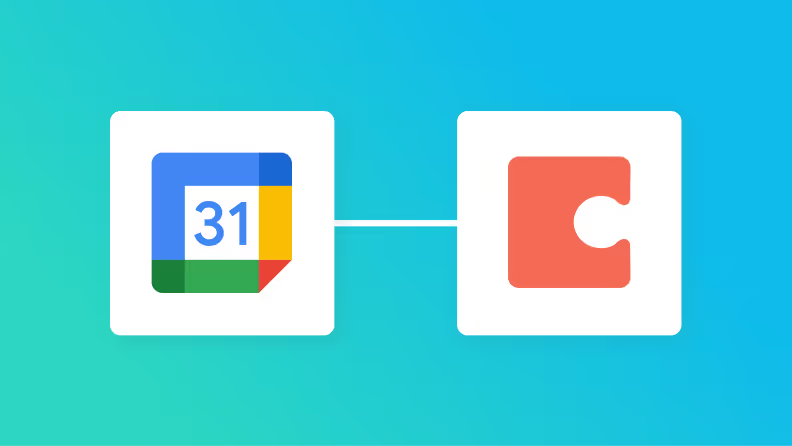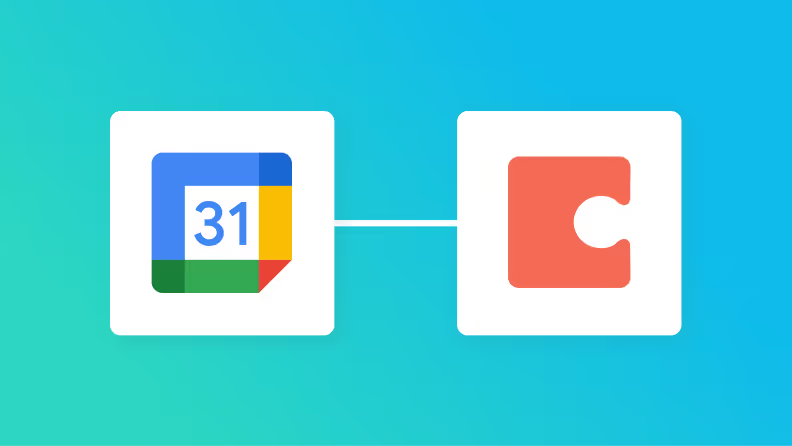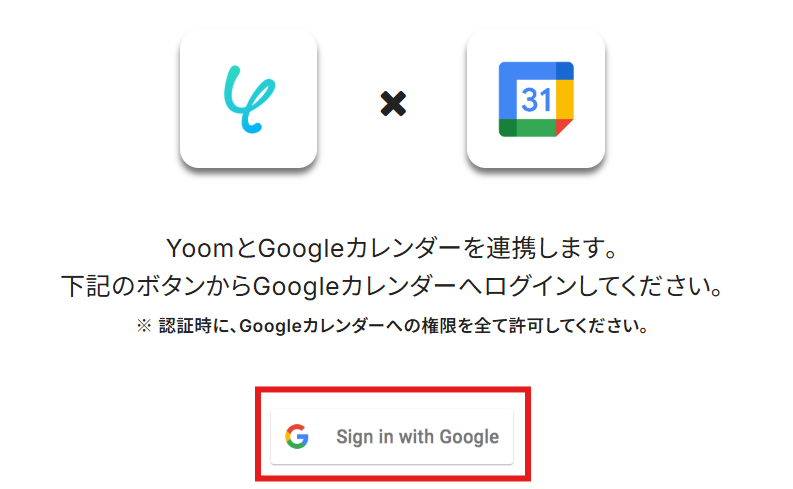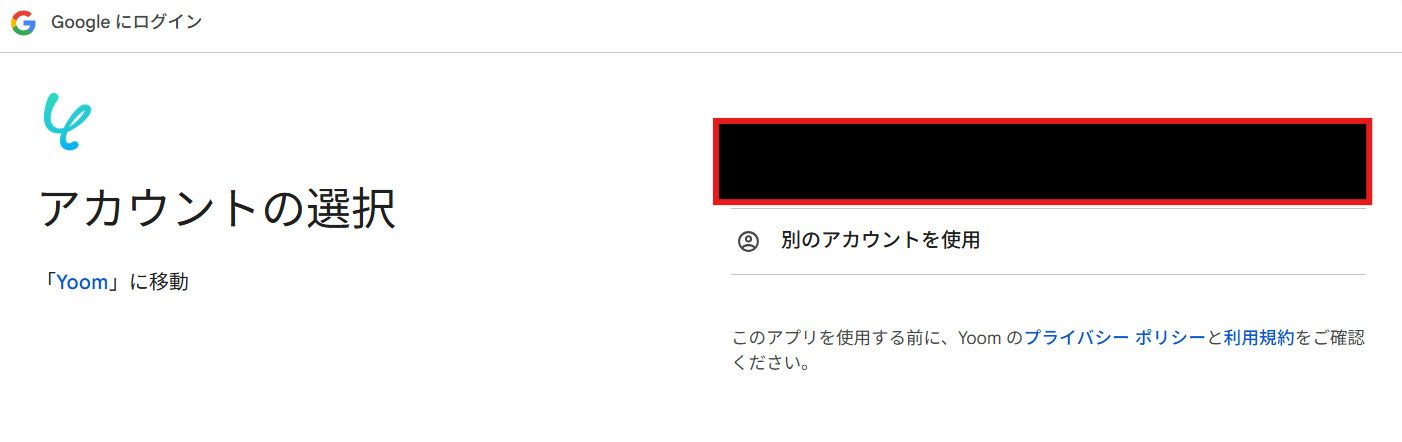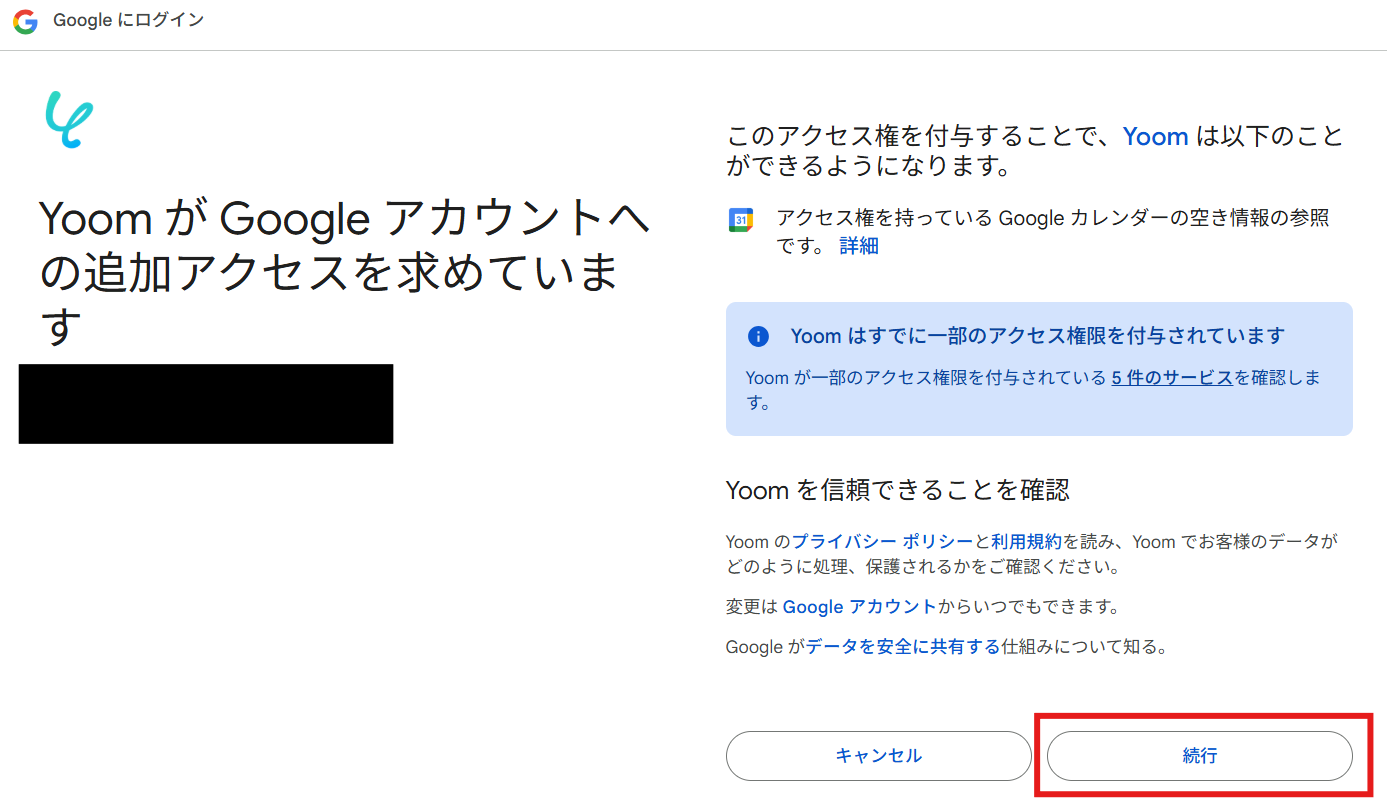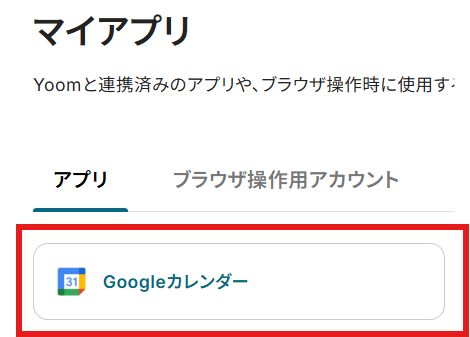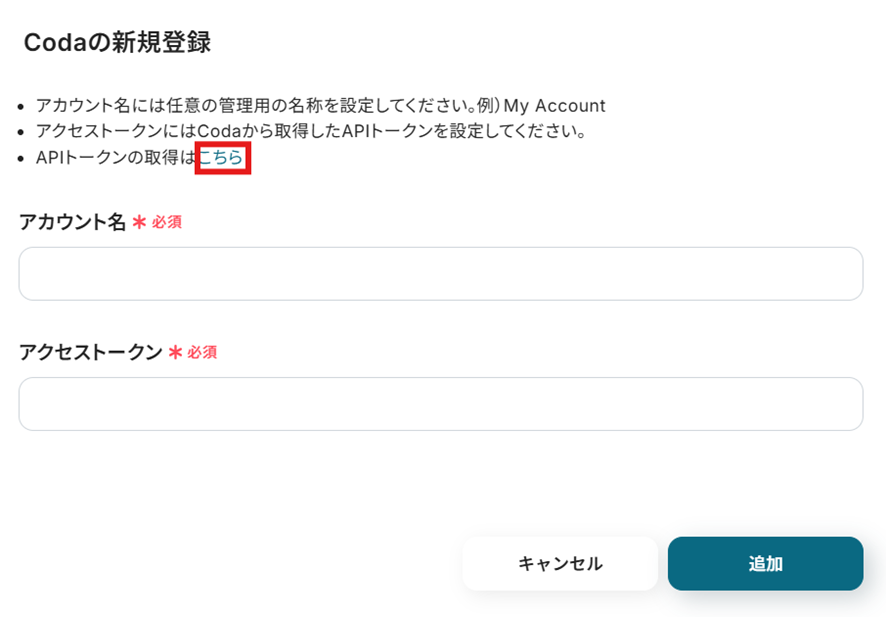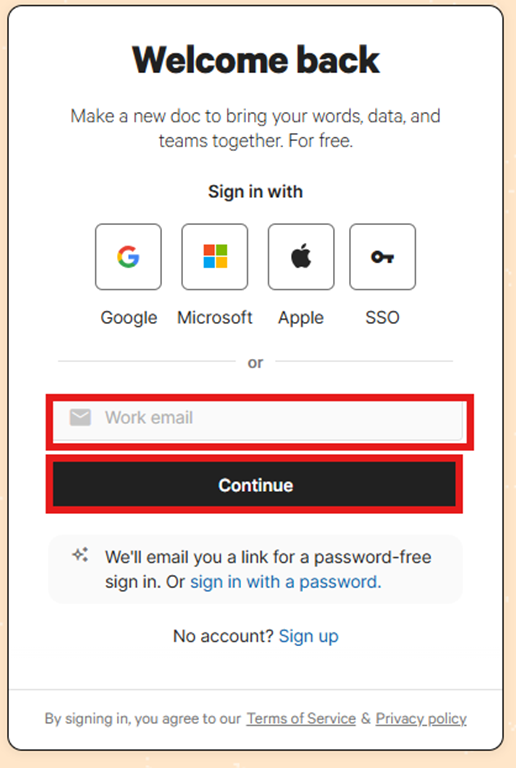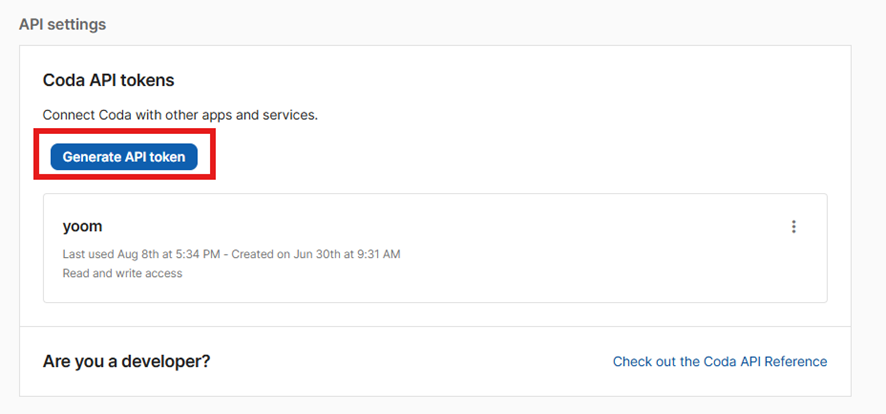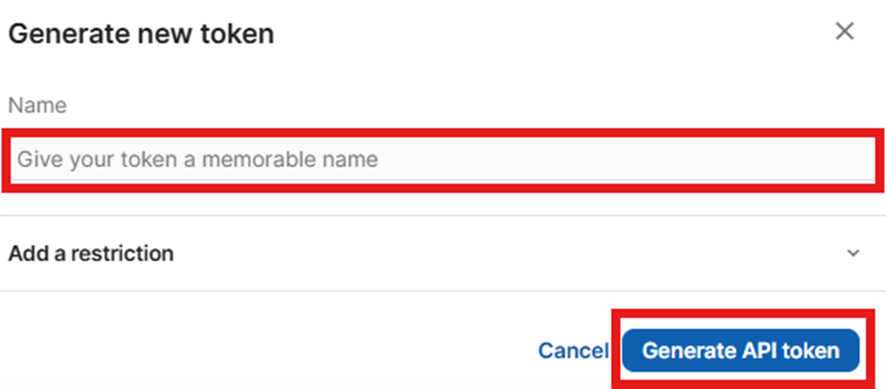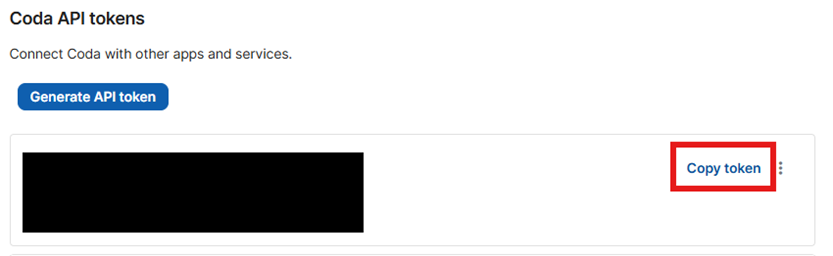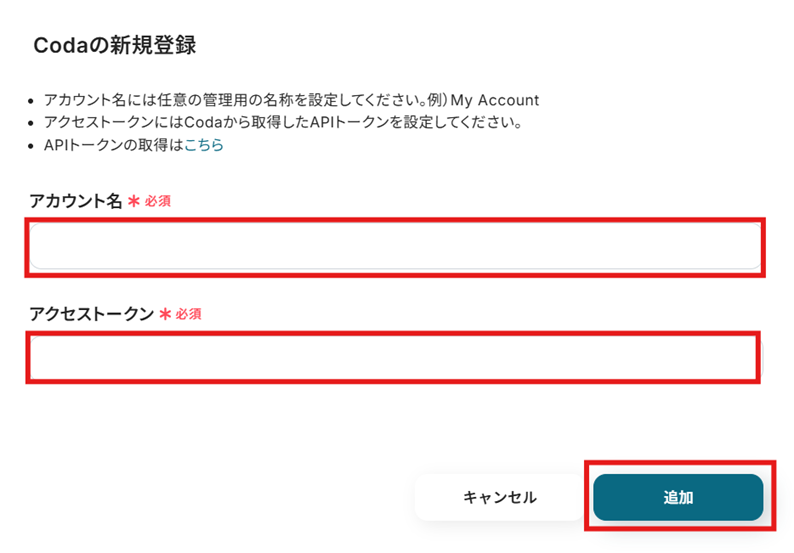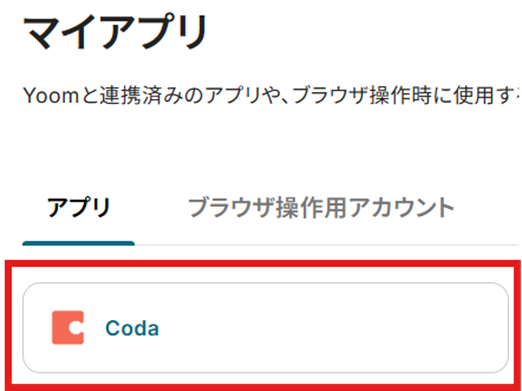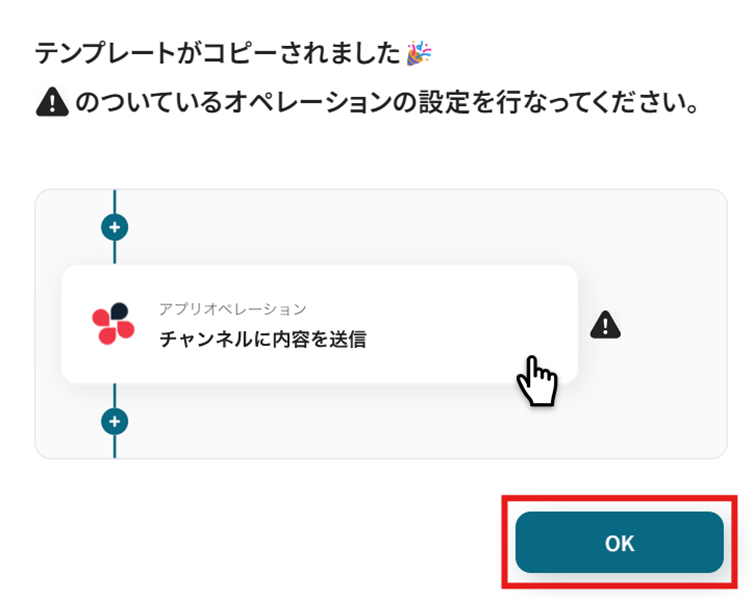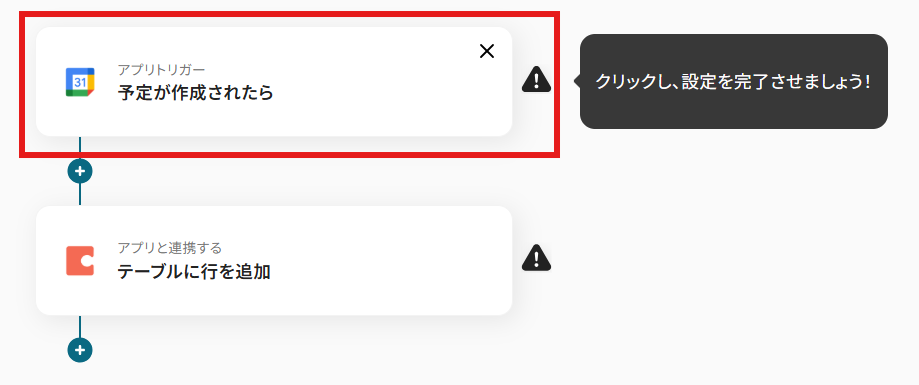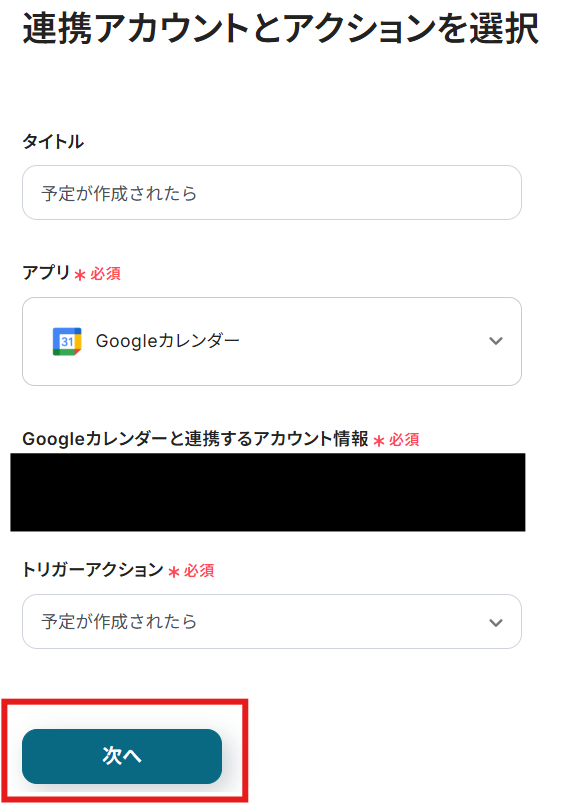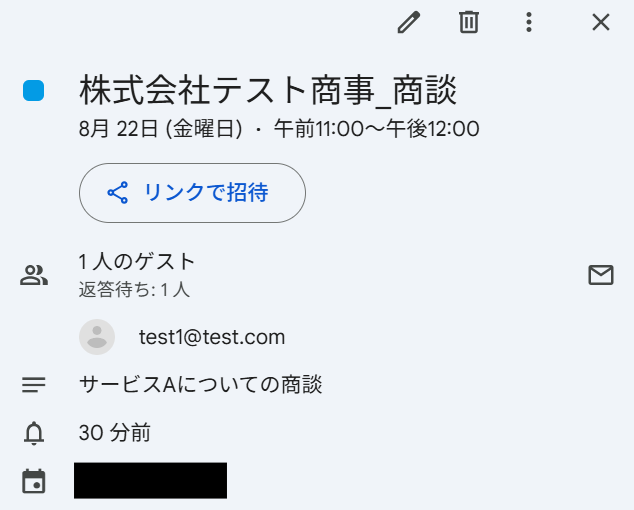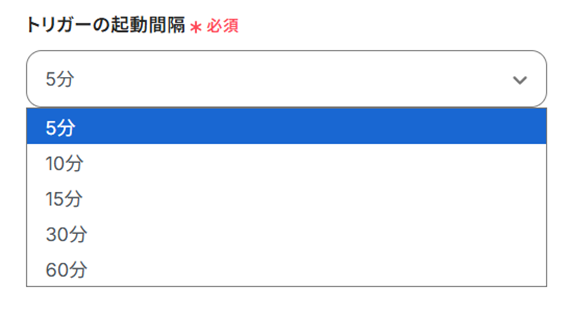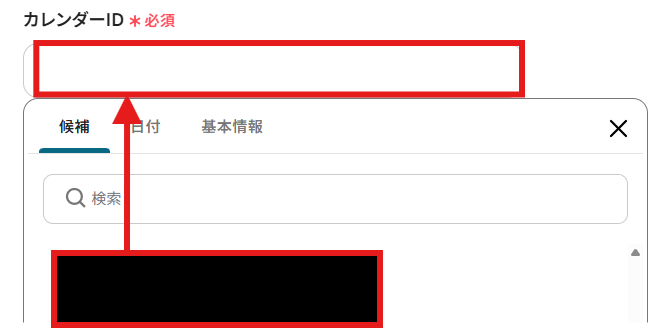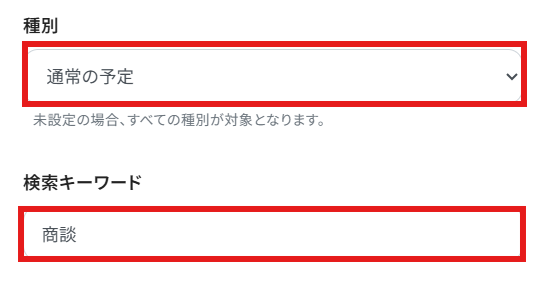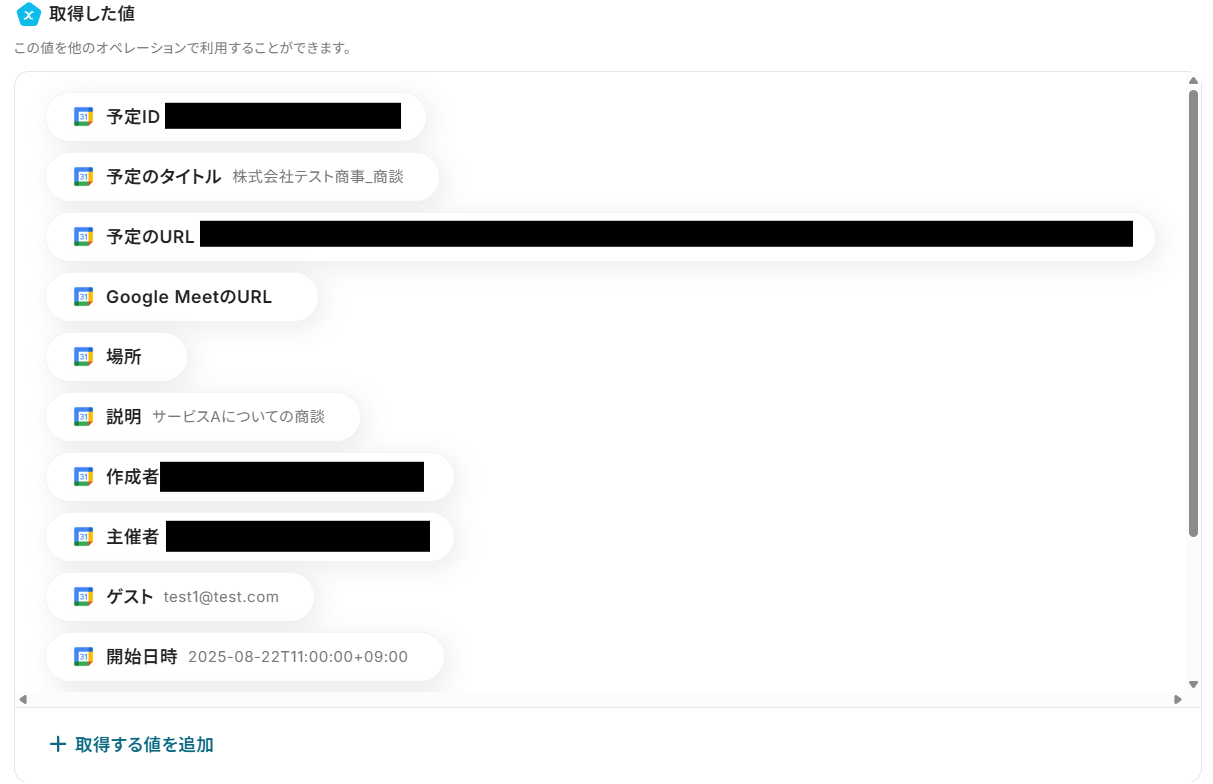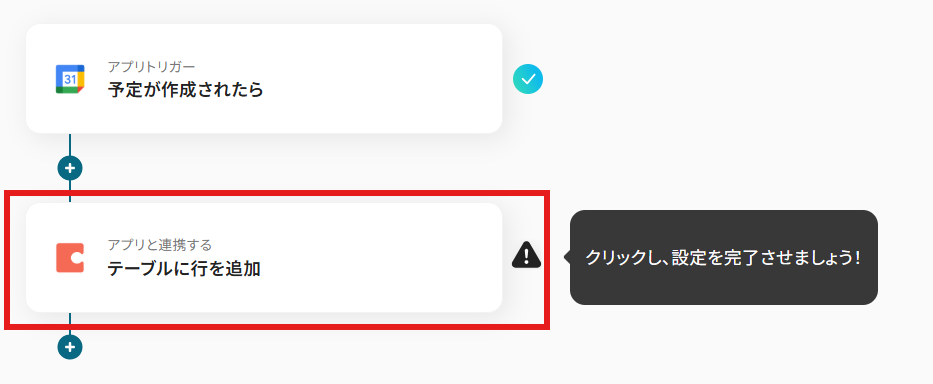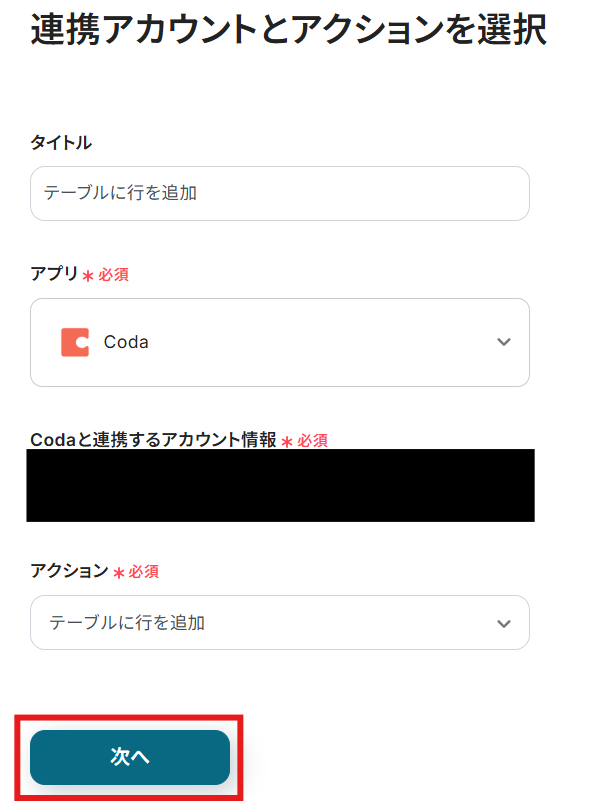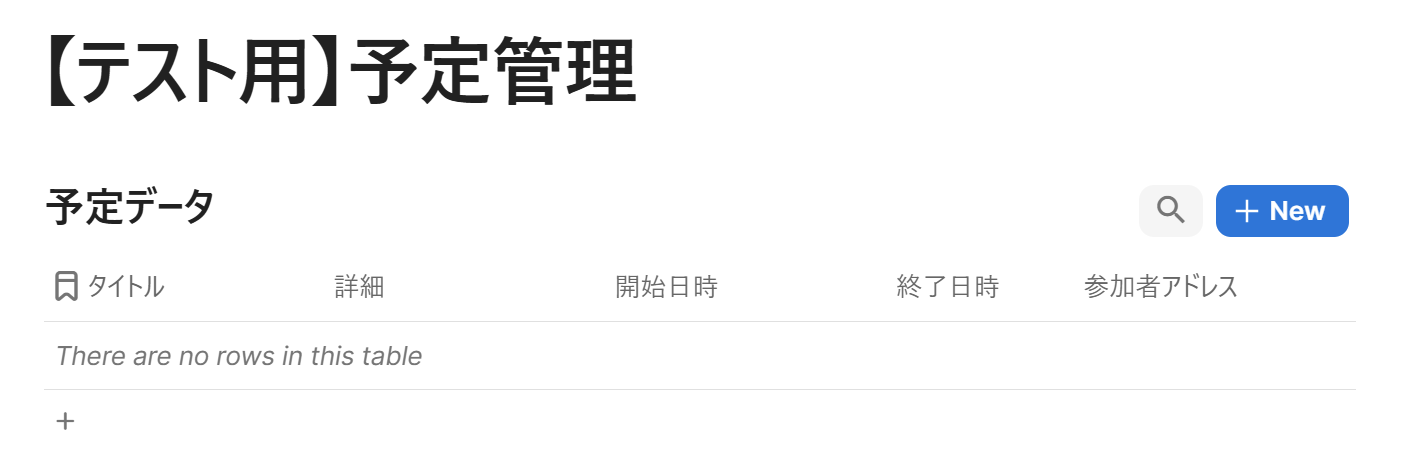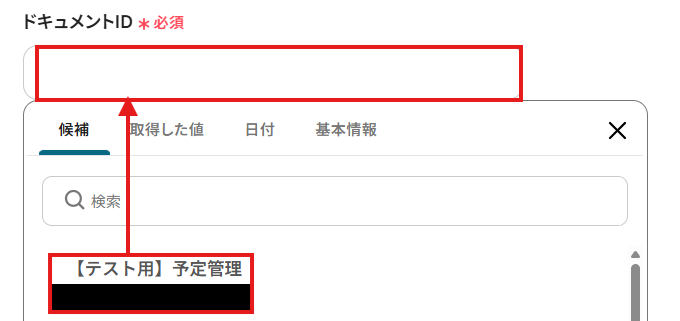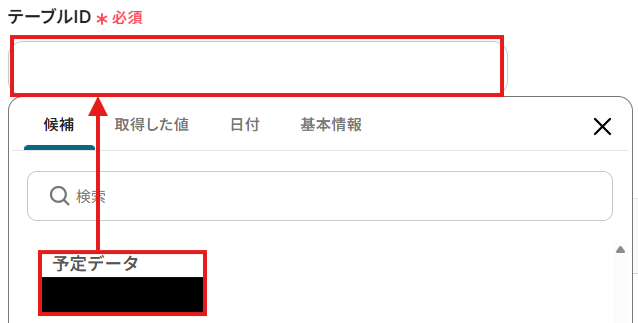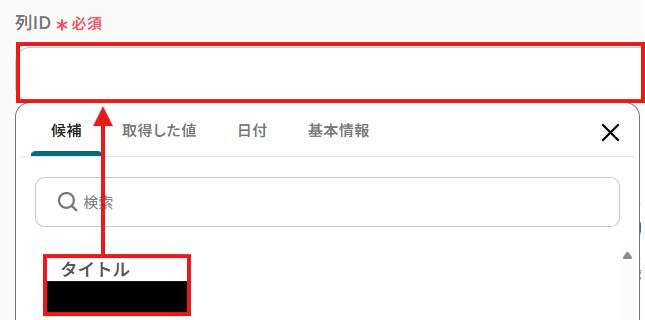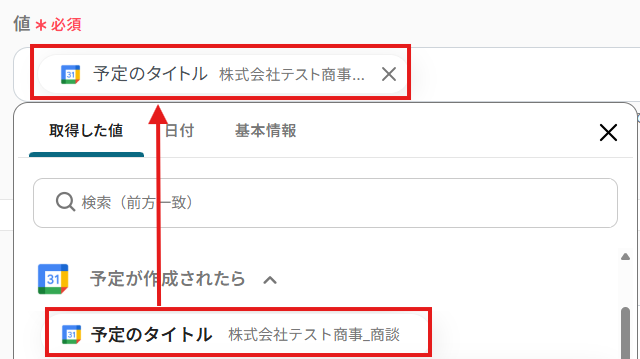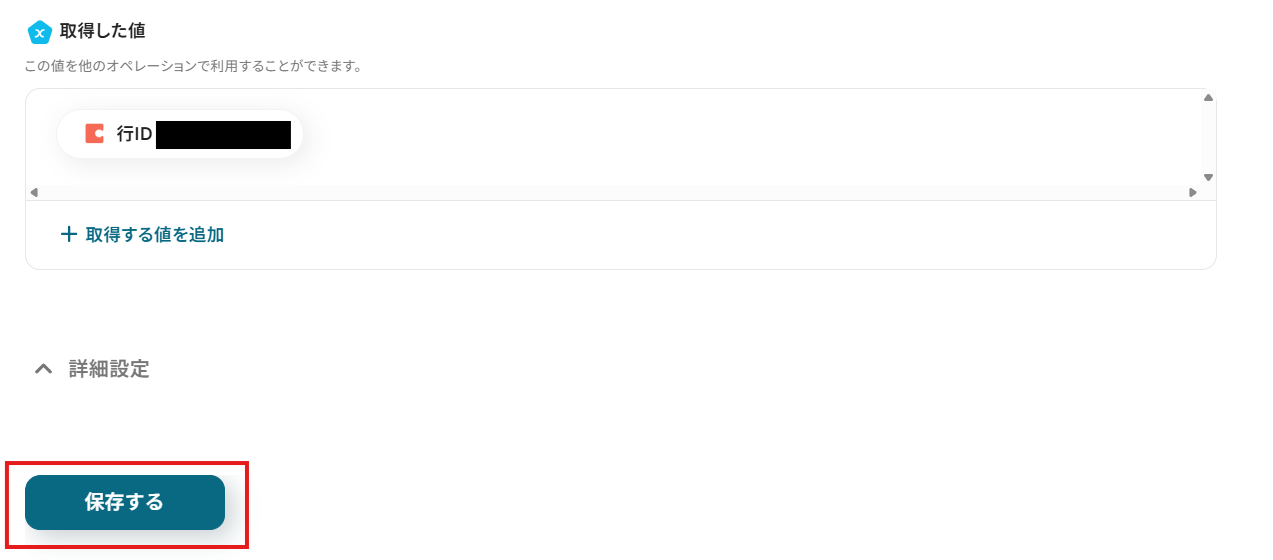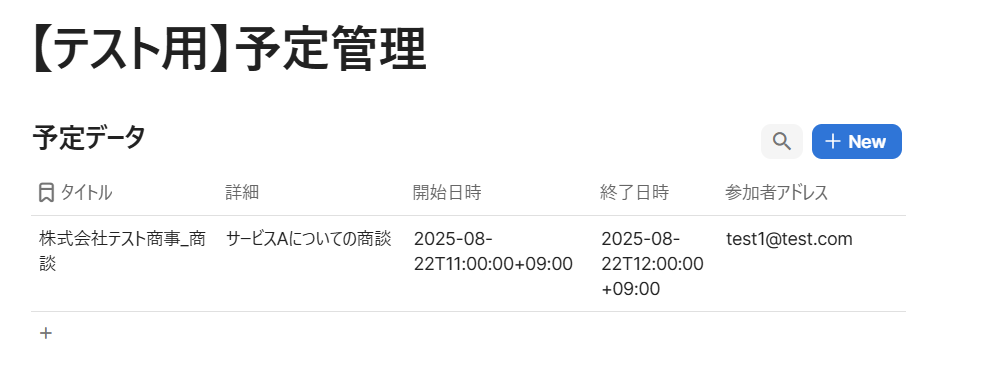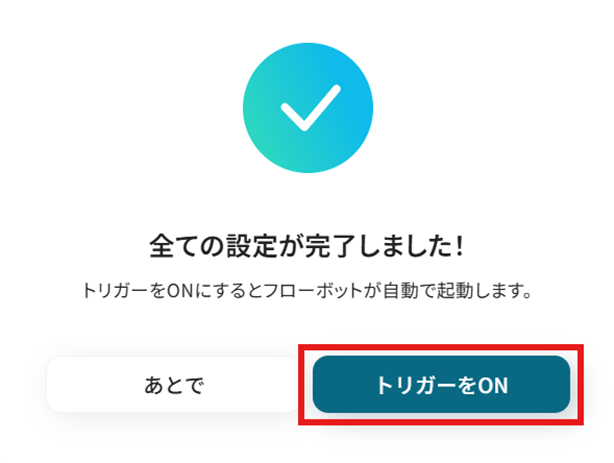Googleカレンダーに予定が作成されたら、Codaに行を追加する
試してみる
■概要
Googleカレンダーで管理している会議やアポイントの予定を、プロジェクト管理などで利用しているCodaに手動で転記していませんか?この二重入力は手間がかかるだけでなく、転記漏れなどのミスを引き起こす原因にもなりかねません。このワークフローを活用すれば、CodaとGoogleカレンダーをスムーズに連携させ、カレンダーに新しい予定が作成されると自動でCodaのテーブルに行が追加されるため、手作業による転記の手間をなくし、効率的なタスク管理を実現します。
■このテンプレートをおすすめする方
・Googleカレンダーの予定をCodaに手作業で転記し、二重管理に手間を感じている方
・CodaとGoogleカレンダーを連携させ、タスクやスケジュールの管理を効率化したい方
・チームのスケジュール共有とタスク管理のプロセスを自動化し、生産性を高めたい方
■注意事項
・GoogleカレンダーとCodaのそれぞれとYoomを連携してください。
・トリガーは5分、10分、15分、30分、60分の間隔で起動間隔を選択できます。
・プランによって最短の起動間隔が異なりますので、ご注意ください。
「Googleカレンダーで管理している予定をCodaにも反映させたい」
「Googleカレンダーに新しい予定が入るたびに、手作業でCodaのテーブルに行を追加するのが面倒で、転記漏れも発生してしまう…」
このように、GoogleカレンダーとCodaを併用する中で、手作業によるデータ連携に限界を感じていませんか?
もし、Googleカレンダーに新しい予定が登録されたら、その情報を自動でCodaのテーブルに行として追加する仕組みがあれば、こうした日々の煩わしい作業から解放されます。
そして、入力ミスや転記漏れといったヒューマンエラーを防ぎながら、より重要な業務に集中できる貴重な時間を生み出すことができます。
今回ご紹介する自動化は、プログラミングの知識がなくても簡単に設定できるため、これまで自動化ツールに触れたことがない方でもすぐに実践可能です。
ぜひこの機会に導入して日々の業務をもっと楽にしましょう!
とにかく早く試したい方へ
YoomにはGoogleカレンダーとCodaを連携するためのテンプレートが用意されているので、今すぐ試したい方は以下よりバナーをクリックしてスタートしましょう!
Googleカレンダーに予定が作成されたら、Codaに行を追加する
試してみる
■概要
Googleカレンダーで管理している会議やアポイントの予定を、プロジェクト管理などで利用しているCodaに手動で転記していませんか?この二重入力は手間がかかるだけでなく、転記漏れなどのミスを引き起こす原因にもなりかねません。このワークフローを活用すれば、CodaとGoogleカレンダーをスムーズに連携させ、カレンダーに新しい予定が作成されると自動でCodaのテーブルに行が追加されるため、手作業による転記の手間をなくし、効率的なタスク管理を実現します。
■このテンプレートをおすすめする方
・Googleカレンダーの予定をCodaに手作業で転記し、二重管理に手間を感じている方
・CodaとGoogleカレンダーを連携させ、タスクやスケジュールの管理を効率化したい方
・チームのスケジュール共有とタスク管理のプロセスを自動化し、生産性を高めたい方
■注意事項
・GoogleカレンダーとCodaのそれぞれとYoomを連携してください。
・トリガーは5分、10分、15分、30分、60分の間隔で起動間隔を選択できます。
・プランによって最短の起動間隔が異なりますので、ご注意ください。
GoogleカレンダーとCodaを連携してできること
GoogleカレンダーとCodaのAPIを連携すれば、これまで手作業で行っていた二つのツール間の情報共有を自動化し、業務効率の向上に繋がります。
例えば、Googleカレンダーに登録された予定情報を、自動でCodaのテーブルに反映させるといった連携が実現できます。
これから、具体的な自動化のユースケースを複数ご紹介しますので、ご自身の業務に当てはまるものや、気になる内容があれば、ぜひクリックしてみてください!
Googleカレンダーに予定が作成されたら、Codaに行を追加する
Googleカレンダーに新しい予定が作成されるたびに、その予定のタイトル、日時、参加者といった情報を自動的にCodaの指定したテーブルに行として追加する連携です。
この連携により、Googleカレンダーの予定を手動でCodaに転記する手間がなくなり、入力ミスや転記漏れを防ぐことができます!
プロジェクトの進捗管理やタスクの見える化をより正確かつスムーズに行えるようになるはずです。
Googleカレンダーに予定が作成されたら、Codaに行を追加する
試してみる
■概要
Googleカレンダーで管理している会議やアポイントの予定を、プロジェクト管理などで利用しているCodaに手動で転記していませんか?この二重入力は手間がかかるだけでなく、転記漏れなどのミスを引き起こす原因にもなりかねません。このワークフローを活用すれば、CodaとGoogleカレンダーをスムーズに連携させ、カレンダーに新しい予定が作成されると自動でCodaのテーブルに行が追加されるため、手作業による転記の手間をなくし、効率的なタスク管理を実現します。
■このテンプレートをおすすめする方
・Googleカレンダーの予定をCodaに手作業で転記し、二重管理に手間を感じている方
・CodaとGoogleカレンダーを連携させ、タスクやスケジュールの管理を効率化したい方
・チームのスケジュール共有とタスク管理のプロセスを自動化し、生産性を高めたい方
■注意事項
・GoogleカレンダーとCodaのそれぞれとYoomを連携してください。
・トリガーは5分、10分、15分、30分、60分の間隔で起動間隔を選択できます。
・プランによって最短の起動間隔が異なりますので、ご注意ください。
Googleカレンダーで特定条件に合う予定が作成されたら、Codaに行を追加する
Googleカレンダーに作成された予定の中から、例えば「会議」や「商談」といった特定のキーワードを含む予定など、条件に一致するものだけを抽出し、自動でCodaのテーブルに行として追加する連携です。
この連携は、分岐処理を含むパターンとなっており、全ての予定ではなく、プロジェクトを管理するうえで重要な予定だけをCodaに集約したい場合に有効で、情報のノイズを減らし、予定管理の効率化に繋がります。
Googleカレンダーで特定条件に合う予定が作成されたら、Codaに行を追加する
試してみる
■概要
Googleカレンダーで管理している予定を、プロジェクト管理や情報集約のためにCodaへ手動で転記していませんか?この作業は単純ですが、手間がかかる上に転記漏れや入力ミスが発生する可能性もあります。このワークフローは、CodaとGoogleカレンダーを連携させ、特定の条件に合う予定が作成された際に自動でCodaのテーブルに行を追加するものです。面倒な手作業から解放され、重要な情報の集約を効率化します。
■このテンプレートをおすすめする方
・CodaとGoogleカレンダーを併用し、予定を手作業で転記している方
・カレンダーの予定情報をCodaで一元管理し、業務を効率化したい方
・手作業による情報転記の漏れやミスをなくし、正確性を高めたい方
■注意事項
・GoogleカレンダーとCodaのそれぞれとYoomを連携してください。
・トリガーは5分、10分、15分、30分、60分の間隔で起動間隔を選択できます。
・プランによって最短の起動間隔が異なりますので、ご注意ください。
・分岐はミニプラン以上のプランでご利用いただける機能(オペレーション)となっております。フリープランの場合は設定しているフローボットのオペレーションはエラーとなりますので、ご注意ください。
・ミニプランなどの有料プランは、2週間の無料トライアルを行うことが可能です。無料トライアル中には制限対象のアプリや機能(オペレーション)を使用することができます。
GoogleカレンダーとCodaの連携フローを作ってみよう
それでは、さっそく実際にGoogleカレンダーとCodaを連携したフローを作成してみましょう!
今回はYoomを使用して、ノーコードでGoogleカレンダーとCodaの連携を進めていきますので、もしまだYoomのアカウントをお持ちでない場合は、こちらの登録フォームからアカウントを発行しておきましょう。
[Yoomとは]
フローの作成方法
今回は「Googleカレンダーに予定が作成されたら、Codaに行を追加する」フローを作成していきます!
作成の流れは大きく分けて以下です。
- GoogleカレンダーとCodaをマイアプリ連携
- 該当のテンプレートをコピー
- Googleカレンダーのトリガー設定およびCodaのアクション設定
- トリガーをONにし、フローが起動するかを確認
Googleカレンダーに予定が作成されたら、Codaに行を追加する
試してみる
■概要
Googleカレンダーで管理している会議やアポイントの予定を、プロジェクト管理などで利用しているCodaに手動で転記していませんか?この二重入力は手間がかかるだけでなく、転記漏れなどのミスを引き起こす原因にもなりかねません。このワークフローを活用すれば、CodaとGoogleカレンダーをスムーズに連携させ、カレンダーに新しい予定が作成されると自動でCodaのテーブルに行が追加されるため、手作業による転記の手間をなくし、効率的なタスク管理を実現します。
■このテンプレートをおすすめする方
・Googleカレンダーの予定をCodaに手作業で転記し、二重管理に手間を感じている方
・CodaとGoogleカレンダーを連携させ、タスクやスケジュールの管理を効率化したい方
・チームのスケジュール共有とタスク管理のプロセスを自動化し、生産性を高めたい方
■注意事項
・GoogleカレンダーとCodaのそれぞれとYoomを連携してください。
・トリガーは5分、10分、15分、30分、60分の間隔で起動間隔を選択できます。
・プランによって最短の起動間隔が異なりますので、ご注意ください。
ステップ1:GoogleカレンダーとCodaをマイアプリ連携する
ここでは、Yoomとそれぞれのアプリを連携して、操作が行えるようにしていきます。
まずは基本的な設定方法を解説しているナビをご覧ください!
それではここから今回のフローで使用するアプリのマイアプリ登録方法を解説します。
Yoomにログイン後、GoogleカレンダーとCodaのマイアプリ連携を行いましょう。
Googleカレンダーの場合
「アプリ一覧」で、Googleカレンダーを検索して選択しましょう。
「Sign in with Google」を選択します。
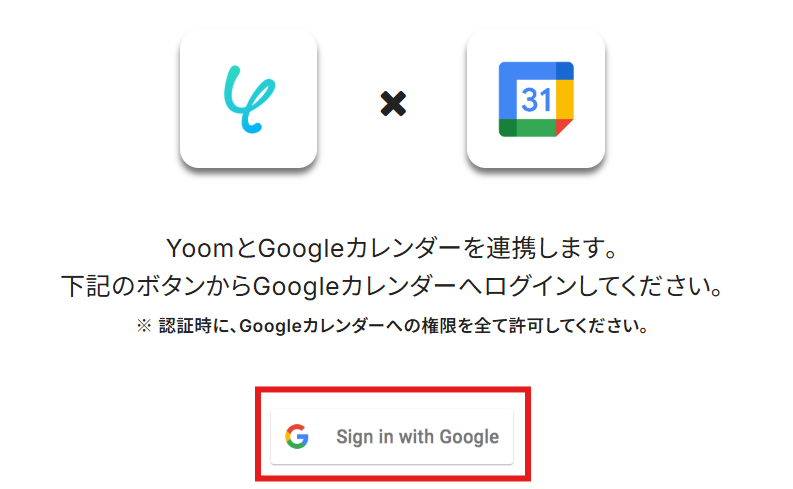
Yoomと連携したいアカウントを選択しましょう。
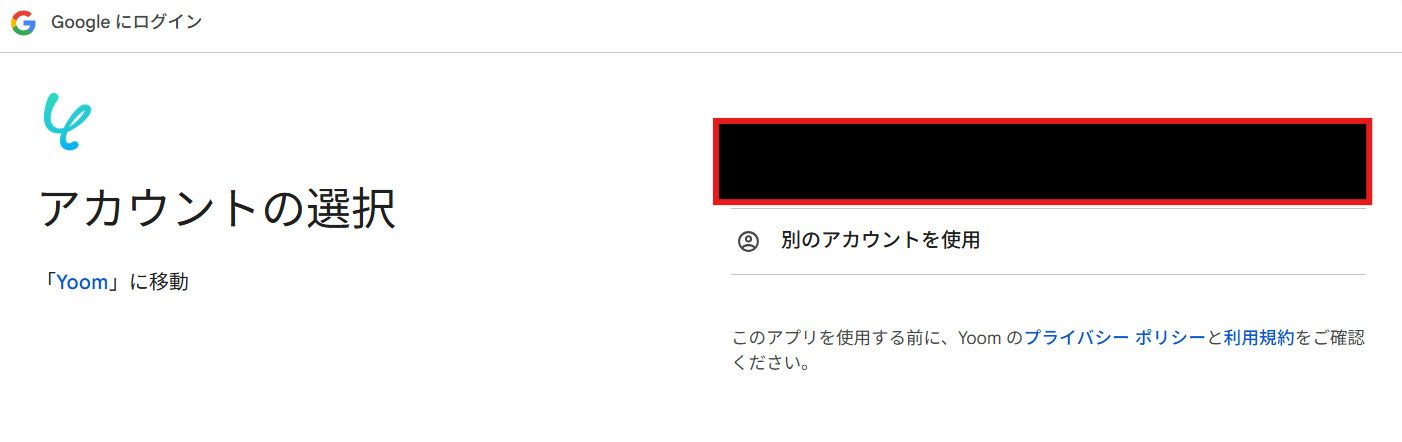
アクセス権限について確認して「続行」を選択します。
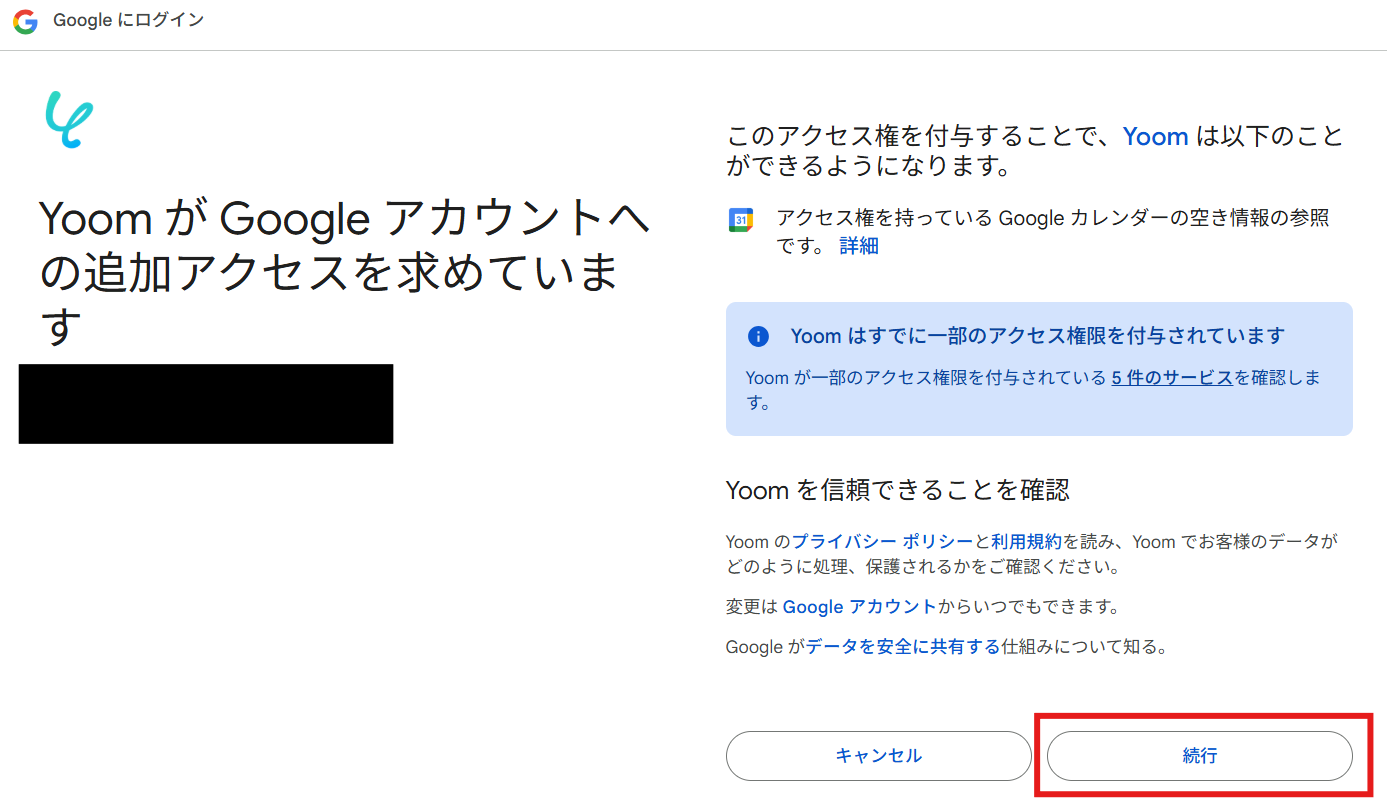
「マイアプリ」にGoogleカレンダーが表示されていればマイアプリ連携完了です。
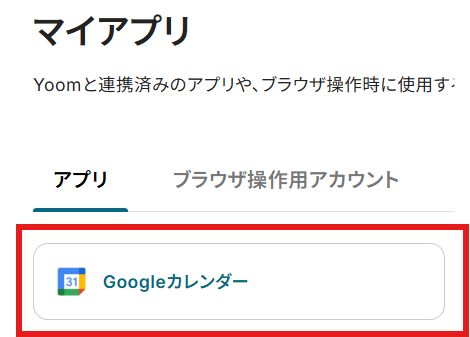
Codaの場合
「アプリ一覧」でCodaを検索して選択しましょう。
「Codaの新規登録」画面が表示されるので、まずはこちらからAPIトークンを取得します。
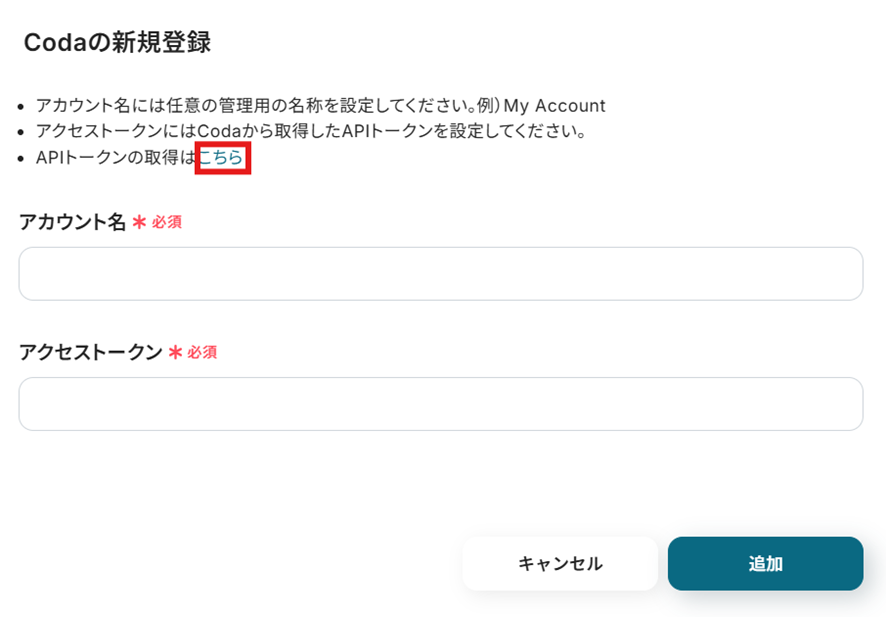
Codaにサインインしましょう。
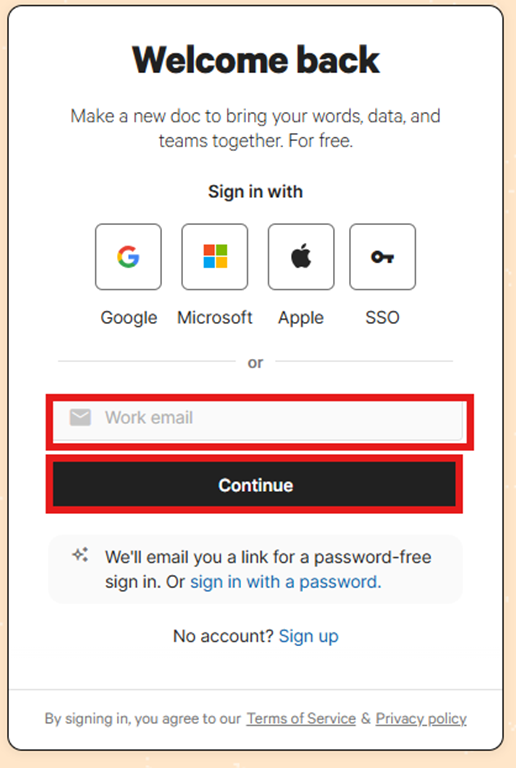
Codaの設定画面が表示されるので、下にスクロールして「API settings」の「Generate API token」を選択します。
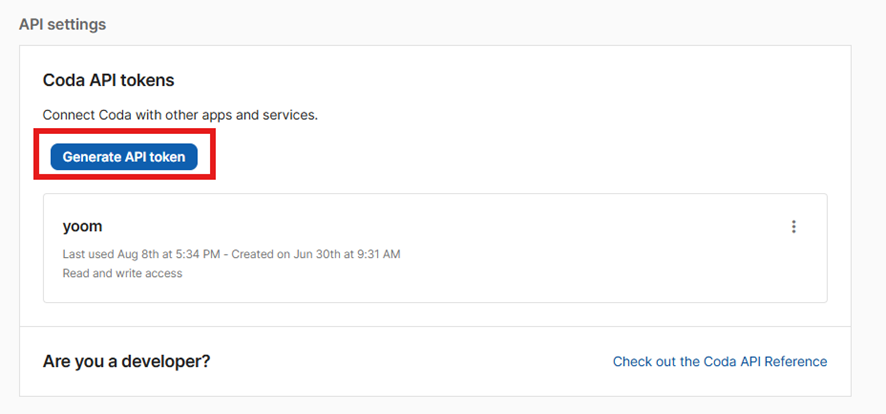
名前を任意で設定し、「Generate API token」を選択してください。
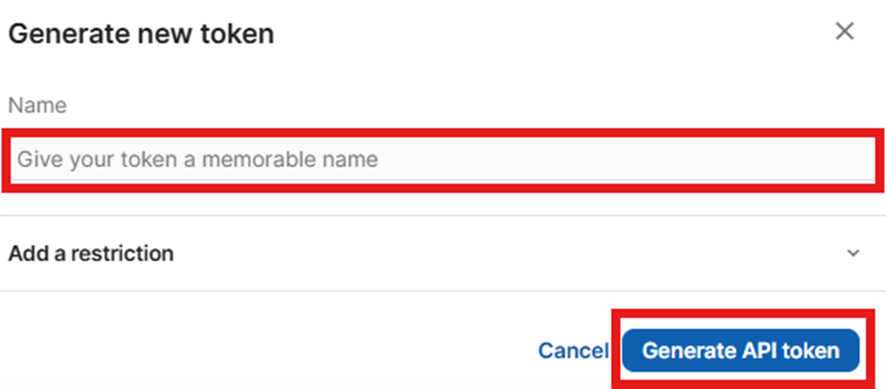
API tokenが生成されました!
「Copy token」を選択して、APIトークンをコピーしましょう。
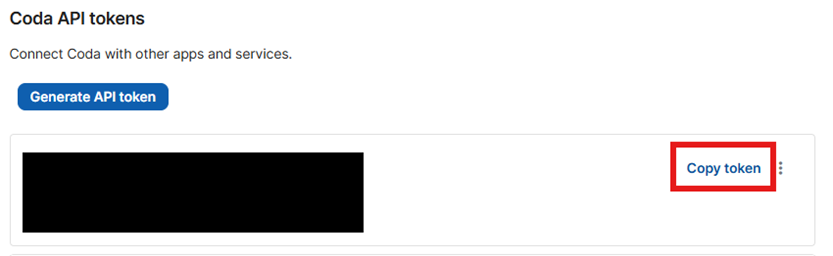
Yoomの「Codaの新規登録」画面に戻って、「アカウント名」を任意で設定し、先ほどコピーしたAPIトークンを「アクセストークン」に貼り付けて「追加」を選択します。
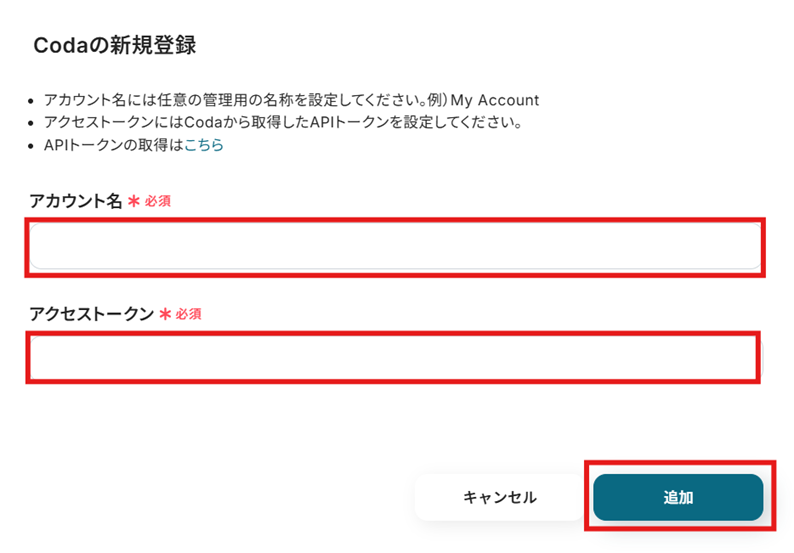
「マイアプリ」にCodaが表示されていれば連携完了です!
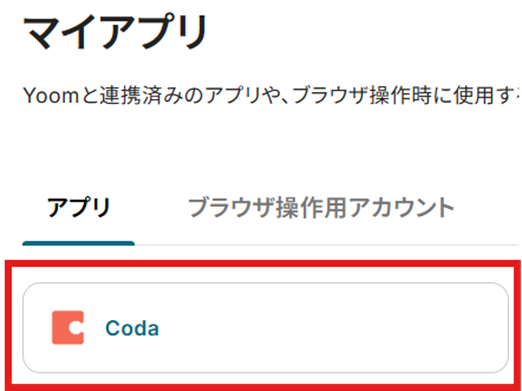
ステップ2:テンプレートをコピー
テンプレートをコピーして、フローを作っていきましょう。
バナーの「試してみる」を選択してください。
Googleカレンダーに予定が作成されたら、Codaに行を追加する
試してみる
■概要
Googleカレンダーで管理している会議やアポイントの予定を、プロジェクト管理などで利用しているCodaに手動で転記していませんか?この二重入力は手間がかかるだけでなく、転記漏れなどのミスを引き起こす原因にもなりかねません。このワークフローを活用すれば、CodaとGoogleカレンダーをスムーズに連携させ、カレンダーに新しい予定が作成されると自動でCodaのテーブルに行が追加されるため、手作業による転記の手間をなくし、効率的なタスク管理を実現します。
■このテンプレートをおすすめする方
・Googleカレンダーの予定をCodaに手作業で転記し、二重管理に手間を感じている方
・CodaとGoogleカレンダーを連携させ、タスクやスケジュールの管理を効率化したい方
・チームのスケジュール共有とタスク管理のプロセスを自動化し、生産性を高めたい方
■注意事項
・GoogleカレンダーとCodaのそれぞれとYoomを連携してください。
・トリガーは5分、10分、15分、30分、60分の間隔で起動間隔を選択できます。
・プランによって最短の起動間隔が異なりますので、ご注意ください。
テンプレートがコピーされました。
「OK」を選択します。
次のステップから設定していきましょう。
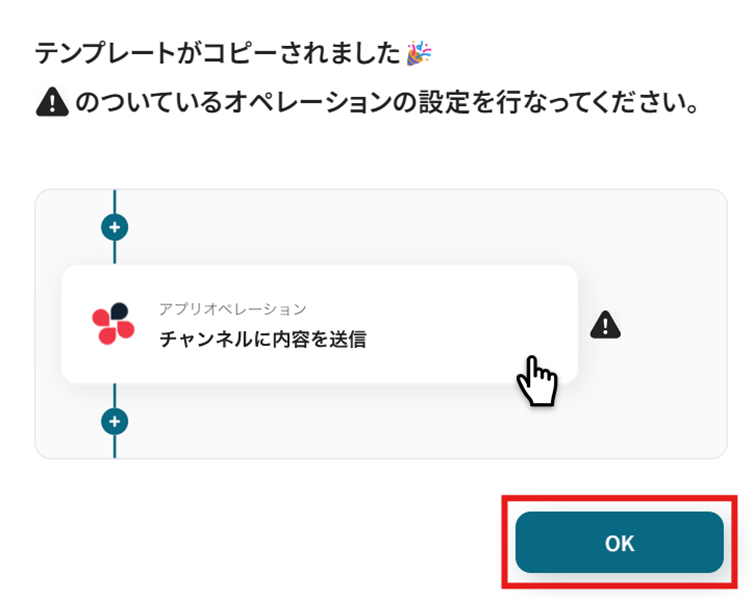
ステップ3:Googleカレンダーのトリガーアクション設定
「予定が作成されたら」を選択します。
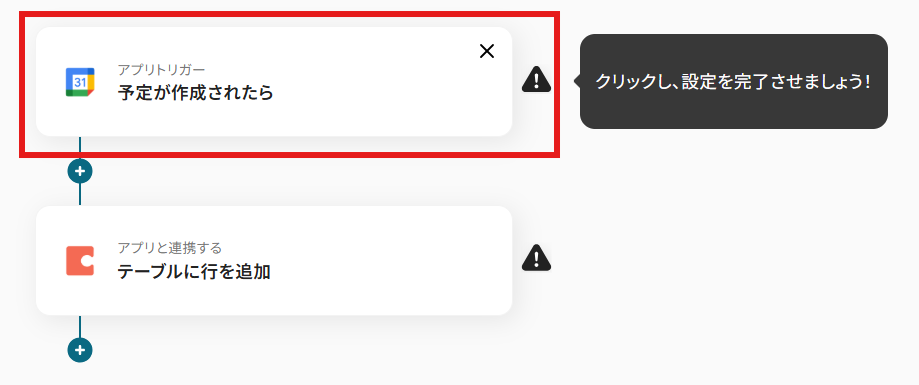
タイトルと連携するアカウント情報を確認し、トリガーアクションはテンプレート通りのまま「次へ」をクリックして進んでください。
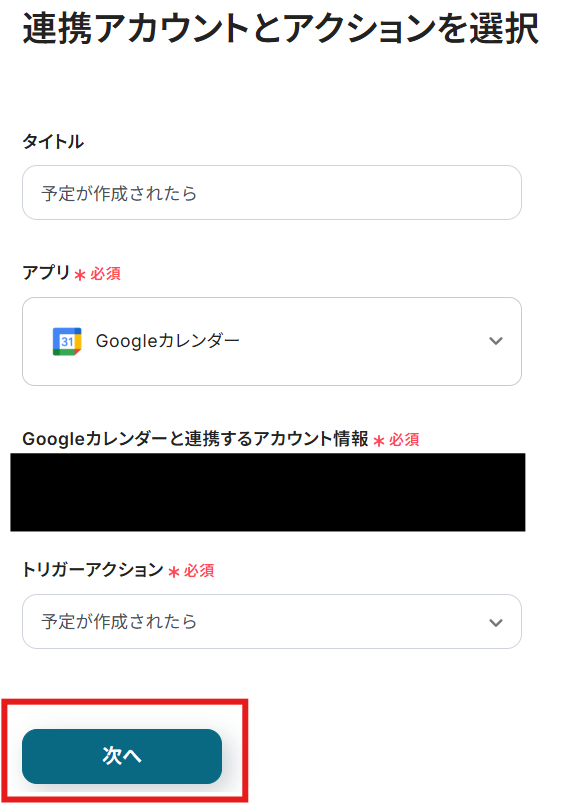
Googleカレンダーにテスト用の予定を作成しましょう。
今回は例として商談を想定して以下のように設定しました!
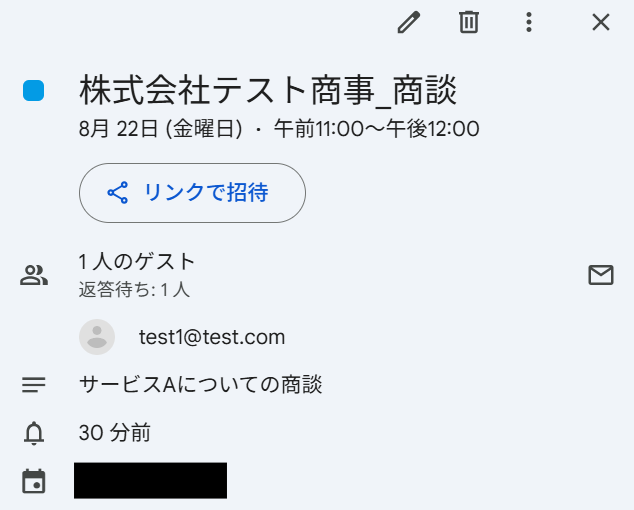
トリガーの起動間隔を設定します。
【注意】
- トリガーの起動タイミングは、5分、10分、15分、30分、60分のいずれかで設定できます。
ご利用プランによって、設定できるトリガーの最短間隔が違うので、その点は要チェックです。
なお、基本的にはそのプランの最短の起動間隔にしてお使いいただくことをおすすめします。
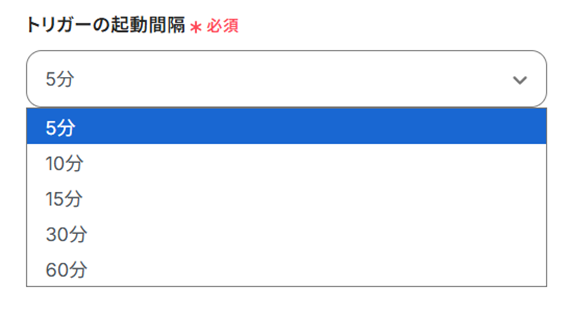
「カレンダーID」を候補から設定しましょう。
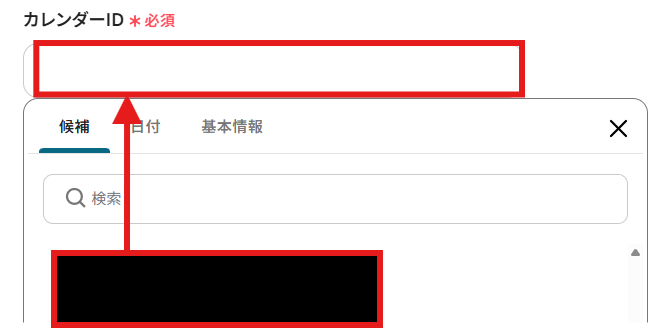
「種別」と「検索キーワード」を任意で設定してください。
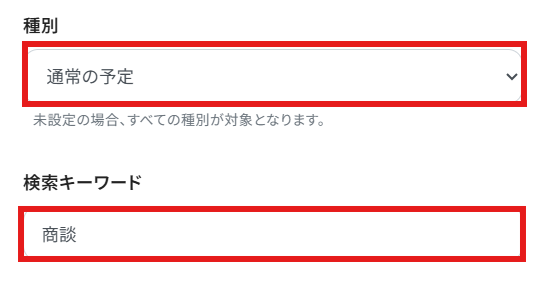
設定できたら「テスト」を行いましょう。
テストに成功すると「取得した値」(アウトプット)に反映されます。
「取得した値」(アウトプット)について、詳しくはこちらをご覧ください。
ここでは、Googleカレンダーに登録した予定の情報が反映されています。
「保存する」を選択しましょう。
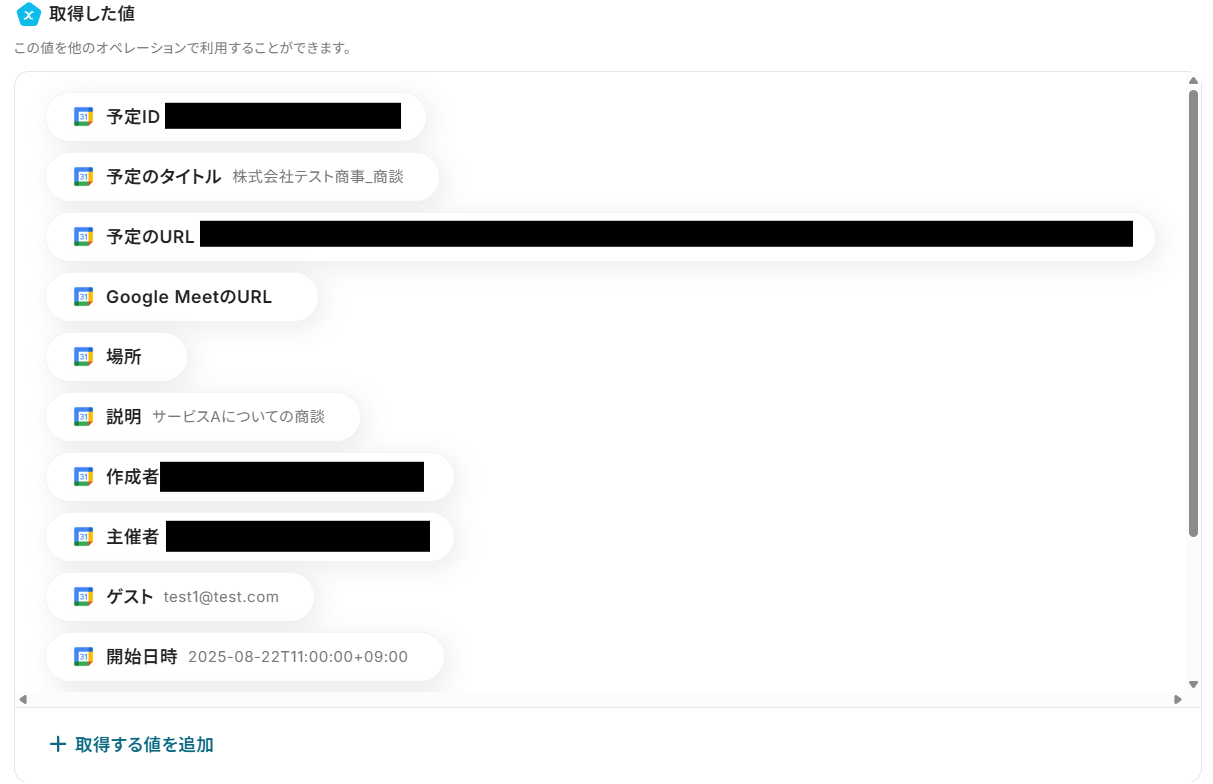
ステップ4:Codaでテーブルに行を追加する
「テーブルに行を追加」を選択します。
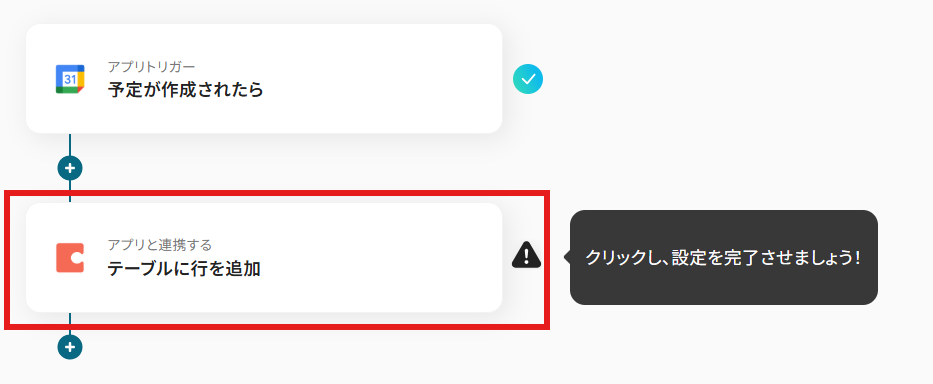
タイトルと連携するアカウント情報を確認し、アクションはテンプレート通りのまま「次へ」をクリックして進んでください。
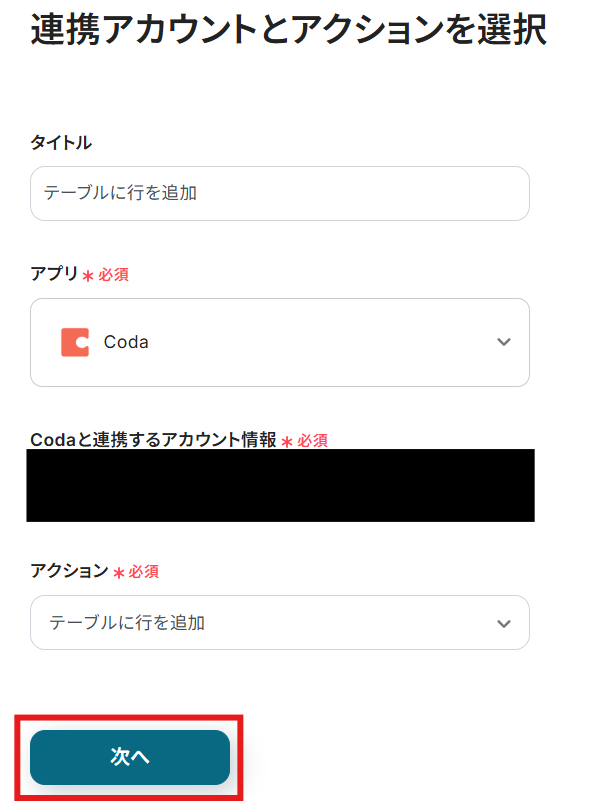
Codaでテーブルの作成がまだの方はここで作成しましょう。
以下は例として作成したので、必要に応じて項目を作成してくださいね。
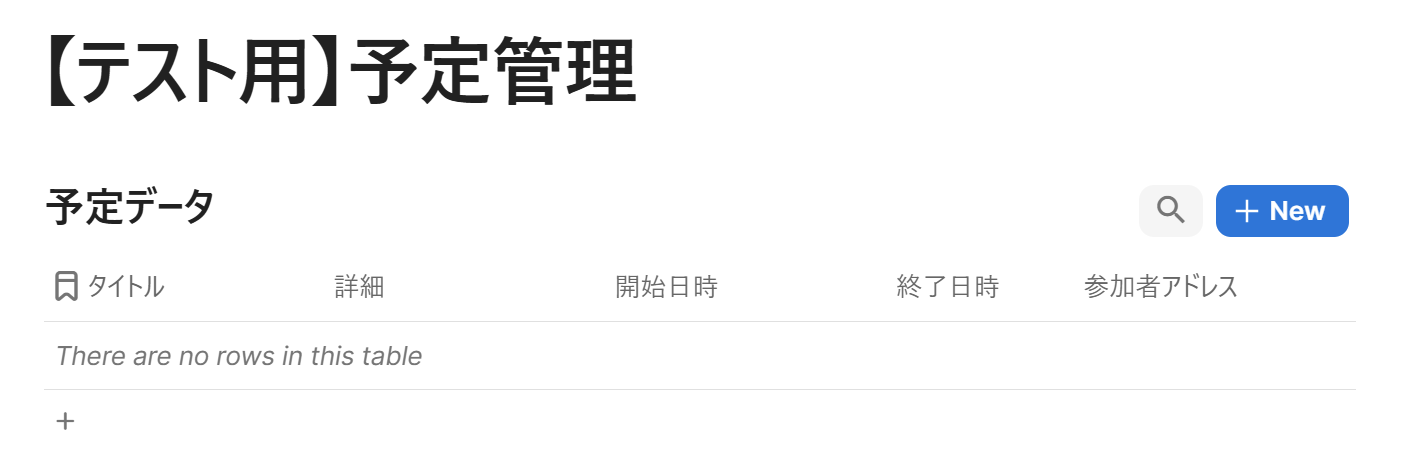
Codaで作成したテーブルの「ドキュメントID」を設定しましょう。
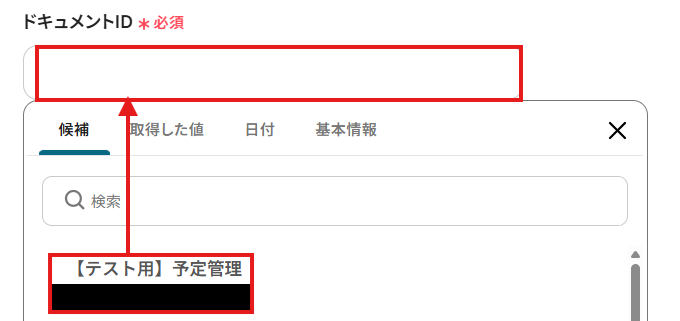
「テーブルID」を設定します。
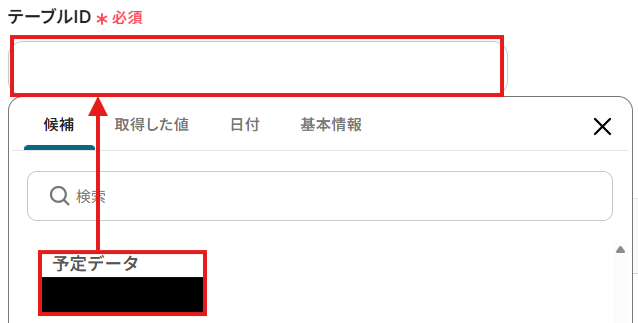
「レコード情報」を設定しましょう。
まずは「列ID」を設定します。
テーブル内の列のIDを「候補」から選択してください。
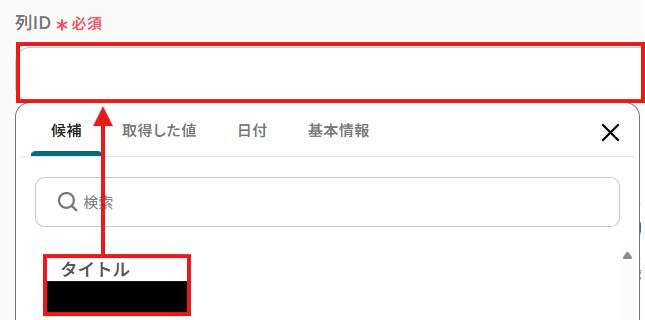
次に「値」を入力します。
「取得した値」(アウトプット)は変数となるため、Googleカレンダーに登録した情報が、毎回自動でCodaに反映されます!
固定値を設定したい場合は、直接入力してください。
取得した値と固定値を組み合わせて設定することも可能です。
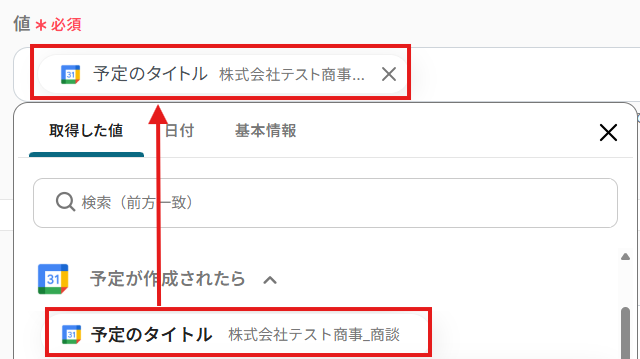
「+レコード情報を追加」から「列ID」と「値」を増やすことができるので、利用状況に応じてその他の「レコード情報」も設定してくださいね。
設定できたら「テスト」を行いましょう。
テストに成功すると、Codaに行が追加されるので確認してください。
また、「取得した値」(アウトプット)にCodaの行IDが反映されます。
「保存する」を選択しましょう。
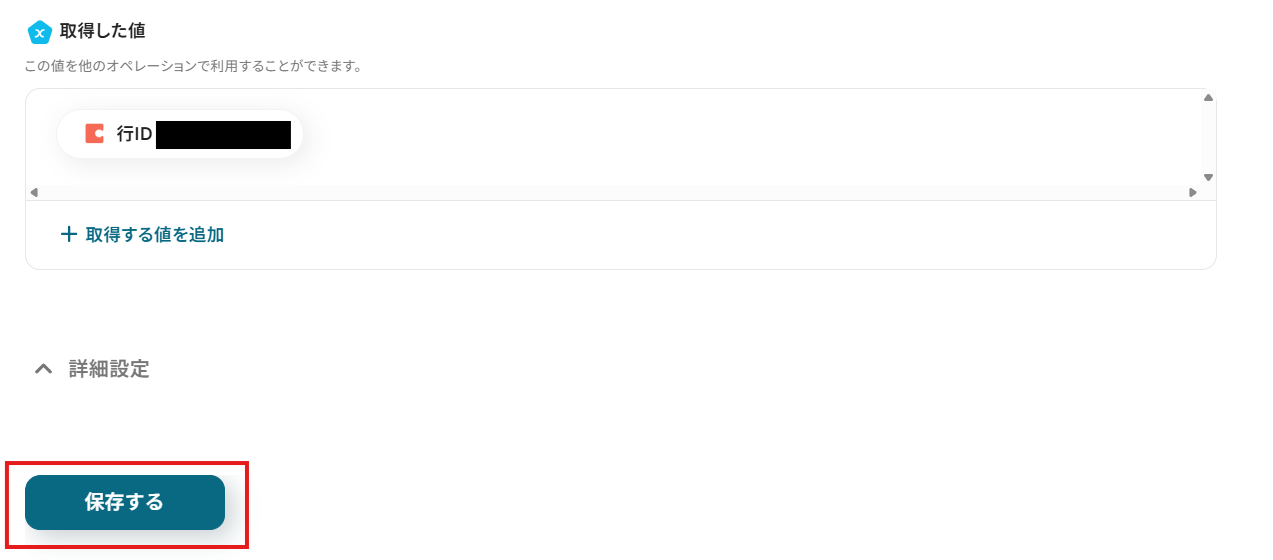
Codaのテーブルに行が作成されました!
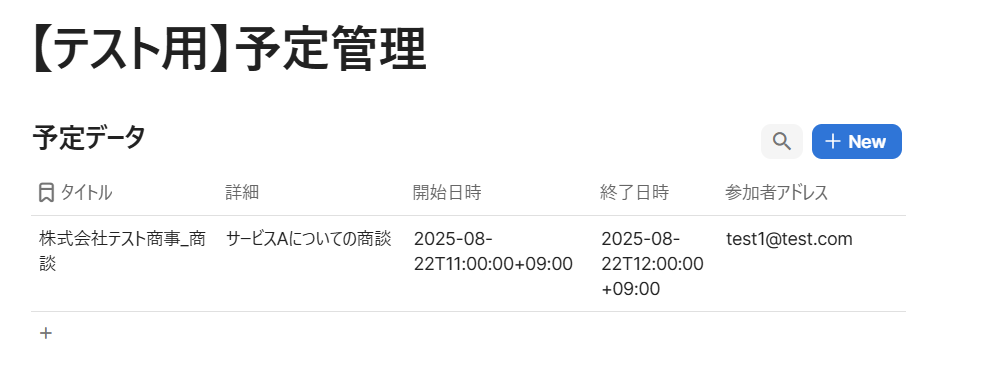
ステップ5:トリガーをONにする
設定完了です!
トリガーをONにすると、フローボットが起動します。
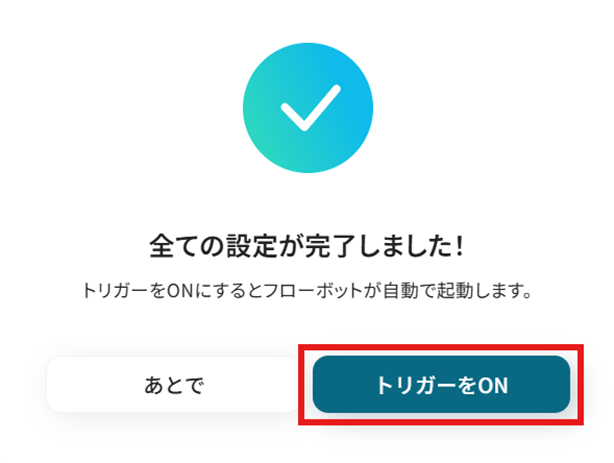
CodaのデータをGoogleカレンダーに連携したい場合
今回はGoogleカレンダーからCodaへデータを連携する方法をご紹介しましたが、逆にCodaからGoogleカレンダーへのデータ連携を実施したい場合は、下記のテンプレートも併せてご利用ください。
Codaで作成したタスクなどを、自動でGoogleカレンダーに予定として登録するといった連携も可能です。
Codaで行が作成されたら、Googleカレンダーに予定を作成する
Codaで管理しているプロジェクトのテーブルに新しい行が追加された際に、その行の情報を基にして自動でGoogleカレンダーに新しい予定を作成する連携です。
この連携を使えば、Codaでタスクや締め切りを設定するだけで、関連するスケジュールが自動的にカレンダーに登録されるため、スケジュール調整の手間を省き、ダブルブッキングなどのミスを防ぐことができます。
Codaで行が作成されたら、Googleカレンダーに予定を作成する
試してみる
■概要
Codaで管理しているタスクやイベント情報を、手作業でGoogleカレンダーに転記する業務に手間を感じていませんか。こうした二重入力は非効率であるだけでなく、入力ミスや反映漏れの原因にもなり得ます。このワークフローは、CodaとGoogleカレンダーの連携を自動化するものであり、Codaのテーブルに新しい行が作成されると、その情報をもとにGoogleカレンダーへ自動で予定が作成されるため、手作業による手間やミスを解消できます。
■このテンプレートをおすすめする方
・Codaをデータベースとして活用し、Googleカレンダーでのスケジュール管理を手作業で行っている方
・CodaとGoogleカレンダー間の情報転記における、入力ミスや反映漏れを防止したいと考えている方
・プロジェクトのタスクや予定を、チームメンバーのGoogleカレンダーへ自動で反映させたい方
■注意事項
・CodaとGoogleカレンダーのそれぞれとYoomを連携してください。
・トリガーは5分、10分、15分、30分、60分の間隔で起動間隔を選択できます。
・プランによって最短の起動間隔が異なりますので、ご注意ください。
・Codaから情報を取得する方法は以下をご覧ください。
https://intercom.help/yoom/ja/articles/5404443
Codaで特定条件に合う行が作成されたら、Googleカレンダーに予定を作成する
Codaのテーブルに追加された行の中から、「ステータス」が「確定」になったものや、「担当者」が自分に設定されたものなど、特定の条件を満たす行だけを対象として、Googleカレンダーに予定を自動作成する連携です。
この分岐処理を含む連携により、重要なタスクだけをGoogleカレンダーに反映させられるため、自身のスケジュール管理をより効率的かつ正確に行いたいときにおすすめです。
Codaで特定条件に合う行が作成されたら、Googleカレンダーに予定を作成する
試してみる
■概要
Codaでタスクやプロジェクトを管理しているものの、会議や作業の予定を別途Googleカレンダーへ手動で登録する作業に手間を感じていませんか。このワークフローは、Codaで特定の条件を満たす行が作成された際に、Googleカレンダーへ自動で予定を作成するものです。CodaとGoogleカレンダーを連携させることで、面倒な転記作業をなくし、スケジュール登録の漏れやミスを防ぎます。
■このテンプレートをおすすめする方
・Codaでタスク管理を行い、Googleカレンダーへの二重入力に手間を感じている方
・CodaとGoogleカレンダーを連携させ、チームのスケジュール管理を効率化したいマネージャーの方
・手作業による予定の登録漏れや入力ミスをなくし、業務の正確性を高めたい方
■注意事項
・CodaとGoogleカレンダーのそれぞれとYoomを連携してください。
・トリガーは5分、10分、15分、30分、60分の間隔で起動間隔を選択できます。
・プランによって最短の起動間隔が異なりますので、ご注意ください。
・分岐はミニプラン以上のプランでご利用いただける機能(オペレーション)となっております。フリープランの場合は設定しているフローボットのオペレーションはエラーとなりますので、ご注意ください。
・ミニプランなどの有料プランは、2週間の無料トライアルを行うことが可能です。無料トライアル中には制限対象のアプリや機能(オペレーション)を使用することができます。
・Codaから情報を取得する方法は以下をご覧ください。
https://intercom.help/yoom/ja/articles/5404443
GoogleカレンダーやCodaを使ったその他の自動化例
GoogleカレンダーやCodaのAPIを使用することで、さまざまな業務を自動化することができます。
ここでは、複数のテンプレートをご紹介するので、気になるものがあればぜひ試してみてください!
Googleカレンダーを使った便利な自動化例
データベースアプリやチャットツールと連携することで、予定が作成されたことを転記して通知する業務を自動化できます。
これにより、手動での入力や通知作業が削減されるため、業務の効率化を図りたいときにおすすめです。
Googleカレンダーで予定が作成されたら、Google スプレッドシートに行を追加しSlackに通知する
試してみる
■概要
Googleカレンダーに新しい予定が入るたびに、その内容をGoogle スプレッドシートに手作業で転記し、関係者に共有するのは手間がかかる作業ではないでしょうか。
このワークフローは、そうした定型的な業務を自動化するために設計されており、Googleカレンダーに予定が作成されると、自動でGoogle スプレッドシートの指定した行に情報を追加し、Slackへ通知します。
GoogleカレンダーとGoogle スプレッドシートの連携を自動化することで、転記ミスを防ぎ、スムーズな情報共有を実現します。
■このテンプレートをおすすめする方
・GoogleカレンダーとGoogleスプレッドシートで、アポイント履歴やタスクを手動で管理している方
・Googleカレンダー、Google スプレッドシートの連携による情報共有の効率化や、チームの生産性向上を目指すマネージャーの方
・手作業による転記漏れや入力ミスをなくし、正確なスケジュール管理を実現したいと考えている方
■注意事項
・Googleカレンダー、Google スプレッドシート、SlackのそれぞれとYoomを連携してください。
・トリガーは5分、10分、15分、30分、60分の間隔で起動間隔を選択できます。
・プランによって最短の起動間隔が異なりますので、ご注意ください。
Googleカレンダーに予定が作成されたら、Google ドキュメントで新しいドキュメントを作成する
試してみる
■概要
Googleカレンダーで管理している会議や打ち合わせの議事録を、その都度Google ドキュメントで手動作成する作業に手間を感じていませんか。このワークフローを活用すれば、Googleカレンダーに新しい予定が登録されると、議事録用のGoogle ドキュメントが自動で作成されるため、こうした定型業務を効率化できます。GoogleカレンダーとGoogle ドキュメント間の連携を自動化し、会議準備の手間を減らすことで、より重要な業務に集中できる環境を整えます。
■このテンプレートをおすすめする方
・Googleカレンダーの予定をもとに、Google ドキュメントで議事録を手動作成している方
・会議準備にかかる手作業の時間を減らし、本来の業務に集中したいと考えている方
・GoogleカレンダーとGoogle ドキュメントの連携を通じて、定型業務を効率化したいチームの方
■注意事項
・GoogleカレンダーとGoogle ドキュメントのそれぞれとYoomを連携してください。
・トリガーは5分、10分、15分、30分、60分の間隔で起動間隔を選択できます。
・プランによって最短の起動間隔が異なりますので、ご注意ください。
Googleカレンダーに新規イベントが登録されたらTodoistにタスクを自動作成する
試してみる
■概要
「Googleカレンダーに新規イベントが登録されたらTodoistにタスクを自動作成する」フローは、スケジュール管理とタスク管理をシームレスに連携させる業務ワークフローです。
毎日の予定をGoogleカレンダーで管理しながら、関連するタスクをTodoistに自動で追加することで、手動での入力作業を削減し、効率的な業務運営をサポートします。
Yoomを活用したこのフローにより、二つの主要なアプリ間の連携がスムーズに行われ、時間の有効活用が可能になります。
■このテンプレートをおすすめする方
・GoogleカレンダーとTodoistを日常的に使用しており、手動でのタスク管理に時間を取られている方
・業務の効率化を図りたいフリーランスや小規模チームのメンバー
・スケジュールとタスクの一元管理を実現し、情報の見落としを防ぎたいビジネスマン
・Yoomを利用して既存の業務ワークフローを強化したいIT担当者
■注意事項
・GoogleカレンダーとTodoistのそれぞれとYoomを連携してください。
・トリガーは5分、10分、15分、30分、60分の間隔で起動間隔を選択できます。
・プランによって最短の起動間隔が異なりますので、ご注意ください。
Salesforceに商談が登録されたらGoogleカレンダーに予定を登録
試してみる
■概要
Salesforceに新しい商談が登録されるたびに、手動でGoogleカレンダーに予定を登録する作業は、手間がかかるだけでなく、入力漏れや二重登録の原因にもなりがちではないでしょうか。このワークフローを活用すれば、Salesforceへの商談登録をきっかけに、Googleカレンダーへ関連する予定を自動で作成できるため、面倒な手作業から解放され、重要な商談機会を逃すリスクを低減します。
■このテンプレートをおすすめする方
・SalesforceとGoogleカレンダー間の情報転記に手間を感じている営業担当者の方
・営業チームのスケジュール管理を効率化し、商談の機会損失を防ぎたいマネージャーの方
・SaaS間の連携を自動化することで、営業活動の生産性を高めたいと考えている方
■注意事項
・Salesforce、GoogleカレンダーのそれぞれとYoomを連携してください。
・Salesforceはチームプラン・サクセスプランでのみご利用いただけるアプリとなっております。フリープラン・ミニプランの場合は設定しているフローボットのオペレーションやデータコネクトはエラーとなりますので、ご注意ください。
・チームプランやサクセスプランなどの有料プランは、2週間の無料トライアルを行うことが可能です。無料トライアル中には制限対象のアプリを使用することができます。
・トリガーは5分、10分、15分、30分、60分の間隔で起動間隔を選択できます。
・プランによって最短の起動間隔が異なりますので、ご注意ください。
YoomデータベースからZoomの会議URLを発行しGoogleカレンダーに追加
試してみる
Yoomデータベースで指定したレコード情報でZoomの会議URLを発行しGoogleカレンダーに追加します
Codaを使った便利な自動化例
他のアプリでのアクションをきっかけにCodaに行を追加することができます。
簡単な設定で手作業による転記を省けるため、データの入力漏れといった人為的ミスを削減したいときは、以下のテンプレートを試してみてください!
Codaでテーブルに行が追加されたらMicrosoft Teamsに通知する
試してみる
■概要
「Codaでテーブルに行が追加されたらMicrosoft Teamsに通知する」フローは、CodaとMicrosoft Teamsの連携を活用して、データ更新時に自動的にチームへ通知を送る業務ワークフローです。Coda内で新しい行が追加されるたびに、Microsoft Teamsに迅速に通知が届くため、チーム全体での情報共有がスムーズになります。これにより、手動での通知作業を減らし、業務効率を向上させることができます。
■このテンプレートをおすすめする方
・Codaでデータ管理を行い、最新情報を迅速にチームに共有したいチームリーダーの方
・Microsoft Teamsでの通知を自動化し、手動作業を削減したいプロジェクトマネージャーの方
・データ更新時の通知漏れを防ぎ、コミュニケーションの円滑化を図りたい業務担当者の方
・業務ワークフローの効率化を目指し、CodaとMicrosoft Teamsの連携を活用したい方
■注意事項
・Coda、Microsoft TeamsのそれぞれとYoomを連携してください。
・トリガーは5分、10分、15分、30分、60分の間隔で起動間隔を選択できます。
・プランによって最短の起動間隔が異なりますので、ご注意ください。
・Microsoft365(旧Office365)には、家庭向けプランと一般法人向けプラン(Microsoft365 Business)があり、一般法人向けプランに加入していない場合には認証に失敗する可能性があります。
Codaで行が作成されたら、Notionに追加する
試してみる
■概要
CodaとNotionはどちらも強力なドキュメントツールですが、両方を活用している場合、情報を手作業で同期させるのは手間がかかるのではないでしょうか。特に、NotionとCodaの間でデータを連携させようとすると、コピー&ペーストによるミスや更新漏れが発生しがちです。このワークフローを活用すれば、Codaで新しい行が作成されると、その内容が自動でNotionのデータベースに追加されるため、こうした連携の手間を解消し、業務を効率化できます。
■このテンプレートをおすすめする方
・Codaで管理している情報をNotionにも反映させており、転記作業に手間を感じている方
・NotionとCodaを連携させ、手作業による情報入力のミスや漏れを防ぎたい方
・二つのツール間の情報同期を自動化し、より重要な業務に集中したいと考えている方
■注意事項
・CodaとNotionのそれぞれとYoomを連携してください。
・トリガーは5分、10分、15分、30分、60分の間隔で起動間隔を選択できます。
・プランによって最短の起動間隔が異なりますので、ご注意ください。
・Codaから情報を取得する方法は以下をご覧ください。
https://intercom.help/yoom/ja/articles/5404443
Codaにテキスト情報が追加されたら、ChatGPTで要約してレコードを更新する
試してみる
■概要
Codaに蓄積された議事録や調査レポートなど、長文のテキスト情報を都度確認し、手作業で要約するのは手間がかかる作業です。
このワークフローは、そうした課題を解決するために設計されており、Codaのテーブルに新しい情報が追加されると、その内容をChatGPTが自動で要約し、元のレコードに情報を更新します。CodaとChatGPTを連携させることで、情報整理の手間を省き、業務の効率化を実現します。
■このテンプレートをおすすめする方
・Codaで議事録やドキュメントを管理しており、要約作業に時間を要している方
・CodaとChatGPTを連携させ、情報整理やナレッジ活用の自動化を目指している方
・顧客からのフィードバックなど、日々蓄積される長文テキストの要点を効率的に把握したい方
■注意事項
・CodaとChatGPTYoomを連携してください。
・トリガーは5分、10分、15分、30分、60分の間隔で起動間隔を選択できます。
・プランによって最短の起動間隔が異なりますので、ご注意ください。
・Codaから情報を取得する方法は以下をご覧ください。
https://intercom.help/yoom/ja/articles/5404443
・ChatGPT(OpenAI)のアクションを実行するには、OpenAIのAPI有料プランの契約が必要です。(APIが使用されたときに支払いができる状態)
https://openai.com/ja-JP/api/pricing/
・ChatGPTのAPI利用はOpenAI社が有料で提供しており、API疎通時のトークンにより従量課金される仕組みとなっています。そのため、API使用時にお支払いが行える状況でない場合エラーが発生しますのでご注意ください。
Googleフォームで回答が送信されたら、Codaでテーブルの行を更新する
試してみる
■概要
「Googleフォームで回答が送信されたら、Codaでテーブルの行を更新する」フローは、Googleフォームで回答が送信された際、Codaのテーブルに自動的に反映させる業務ワークフローです。
手動でのデータ転記を減らし、情報管理をスムーズに行うことができます。
■このテンプレートをおすすめする方
・Googleフォームを使用してデータを収集しているビジネスユーザーの方
・Codaでのデータ管理を効率化し、手動入力の手間を減らしたい担当者の方
・フォームからの回答をCodaのテーブルに速やかに反映させたいチームリーダーの方
・業務フローの自動化を通じて、作業時間の削減を目指している経営者の方
・データの一元管理を実現し、情報の正確性を向上させたい方
■注意事項
・Googleフォーム、CodaのそれぞれとYoomを連携してください。
・トリガーは5分、10分、15分、30分、60分の間隔で起動間隔を選択できます。
・プランによって最短の起動間隔が異なりますので、ご注意ください。
・Googleフォームをトリガーとして使用した際の回答内容を取得する方法は下記をご参照ください。
https://intercom.help/yoom/ja/articles/6807133
Zendeskでチケットが作成されたら、Codaに行を追加する
試してみる
■概要
「Zendeskでチケットが作成されたら、Codaに行を追加する」フローは、顧客サポートの管理を効率化する業務ワークフローです。Zendeskで新しいチケットが発生すると、自動的にCodaにその情報が記録され、チーム全体で状況を共有しやすくなります。これにより、サポート業務の透明性が向上し、迅速な対応が可能になります。
■このテンプレートをおすすめする方
・ZendeskとCodaを既に活用しており、データの一元管理を目指しているサポート担当者の方
・顧客からの問い合わせ管理を効率化し、チーム内での情報共有をスムーズにしたいビジネスオーナーの方
・ZendeskとCodaの連携による業務自動化に興味があり、手動作業を減らしたい管理職の方
■注意事項
・ZendeskとCodaのそれぞれとYoomを連携してください。
・トリガーは5分、10分、15分、30分、60分の間隔で起動間隔を選択できます。
・プランによって最短の起動間隔が異なりますので、ご注意ください。
・Zendeskはチームプラン・サクセスプランでのみご利用いただけるアプリとなっております。フリープラン・ミニプランの場合は設定しているフローボットのオペレーションやデータコネクトはエラーとなりますので、ご注意ください。
・チームプランやサクセスプランなどの有料プランは、2週間の無料トライアルを行うことが可能です。無料トライアル中には制限対象のアプリを使用することができます。
まとめ
GoogleカレンダーとCodaの連携を自動化することで、これまで手作業で行っていたGoogleカレンダーの予定情報をCodaのテーブルへ転記する作業の手間を削減し、ヒューマンエラーを防ぐことができます。
これにより、担当者はタスクの進捗とスケジュールを二つのツール間で同期された状態で把握でき、情報確認や転記作業に時間を費やすことなく、本来注力すべきコア業務に集中できる環境が整うはずです。
今回ご紹介したような業務自動化を実現できるノーコードツール「Yoom」を使えば、プログラミングの知識がない方でも、直感的な操作で簡単に業務フローを構築可能です!もし自動化に少しでも興味を持っていただけたなら、ぜひこちらから無料登録して、Yoomによる業務効率化を体験してみてください!
よくあるご質問
Q:連携が失敗した際にエラーを検知する方法はありますか?
A:進行中のフローボットがエラーで停止された場合、Yoomに登録したメールアドレス宛てに通知が届きます。
エラーの原因として、設定内容、フローボット起動時の取得した値の誤りやアプリの接続切れなどが挙げられます。
エラー時の対応方法についてはこちらをご覧ください。
Q:予定を更新・削除した場合もCodaに反映されますか?
A:更新用、削除用の自動化フローを作成することで可能です!以下の構成の自動化フローを作成してご利用ください。
ただし、Googleカレンダーの予定には、Codaで対応する行IDが含まれていることが前提となります。
【更新用フロー】
- Googleカレンダー:予定が更新されたら
-
テキスト抽出(Googleカレンダーの予定に含まれるCodaの行IDを抽出)
- Coda:テーブルの行を更新
【削除用フロー】
- Googleカレンダー:予定が削除されたら
- テキスト抽出(Googleカレンダーの予定に含まれるCodaの行IDを抽出)
- Coda:テーブルの行を削除
Q:Google Meetのリンクも連携できますか?
A:はい、可能です!
GoogleカレンダーにGoogle MeetのURLを含む予定が作成されていれば「ステップ3:Googleカレンダーのトリガーアクション設定」でテストした際にGoogle MeetのURLが「取得した値」(アウトプット)へ反映されます。
「ステップ4:Codaでテーブルに行を追加する」でCodaのテーブルにGoogle MeetのURLの列を作成し、「レコード情報」にGoogle MeetのURLを反映させるための「列ID」と「値」を設定すれば実現可能です。